3 бесплатных способа создать шапку канала на YouTube + реальные примеры
Все мы знаем, что YouTube давно начал заменять телевидение.Он удобнее, потому что смотреть ролики можно в любое время, а не чётко по расписанию программы телепередач.
Он разнообразнее — на YouTube есть ролики и о выращивании страусов в домашних условиях, и о трендах макияжа, и о ремонте грузовика в гараже, и о проблемах глобального потепления.
Каждый здесь находит своё.
Все эти плюсы и стали причиной быстрого роста популярности данной платформы.
Если Вы до сих пор не уверены, что нужно срочно выводить свой бизнес на YouTube, предлагаю Вашему вниманию инфографику:
Так как YouTube — это визуальная соцсеть, картинка здесь не менее важна, чем в Instagram.
Но в разрезе данной соцсети мы будем говорить не столько о картинке внутри видео, сколько об оформлении канала.
Несомненно, картинка в видео тоже важна, но в основном ролики получают миллионные просмотры благодаря интересной и полезной информации или личному бренду автора, а не из-за красивого интерьера квартиры блогера, в которой он снимает.
ГЛАВА 1:
Создаём канал на YouTube
Если у Вас ещё нет YouTube-канала, эта глава для Вас.Я расскажу, как быстро и просто создать свой видеоблог, и пройдусь по структуре канала.
Разберёмся в основных аспектах данной платформы.
Создать канал на YouTube может каждый человек, у которого есть почтовый ящик на gmail.com.
Переходим к созданию канала:
- Заходим на youtube.com и логинимся через почту.
Нам автоматически показываются популярные ролики на потенциально интересные темы: политика, мультики, музыка, рецепты и другое.
- Кликаем на аватарку -> «Создать канал».
- Выбираем название канала — это может быть как имя, выбранное при регистрации, так и любое другое.
Для большей наглядности я указала пункт «С другим названием». Далее ввела название канала и нажала «Выбрать».
Если название Вашего канала дублирует название сайта, то рекомендую проверить качество заголовка с помощью нашей бесплатной утилиты «Калькулятор качества заголовка».
Она поможет оптимизировать заголовок Вашего сайта и сделать его более интересным для людей и популярным в поисковой выдаче.
- Переходим к оформлению канала.
На этом этапе интерфейс может переключиться на английский язык.
Разберём каждый блок более подробно, чтобы Вы не запутались.
Сначала нам предлагают добавить фото канала (это не шапка, о которой речь пойдёт дальше, а маленький аватар, который пользователи не смогут увеличить и посмотреть).
Чуть ниже («Tell viewers about your channel») — описание канала.
Рекомендую сразу заполнить этот пункт, потому что не все гости Вашего канала захотят смотреть 5-минутный ролик, а вот прочитать краткое описание за 10 секунд посильно каждому.
Если Вы заинтересуете описанием, можете быть уверены, что Ваше видео откроют.
«Add links to your sites» — ссылки на соцсети.
Это очень удобно и позволяет привлекать людей из YouTube в другие соцсети, таким образом получая бесплатных подписчиков.
После заполнения этих пунктов нажимаем «Save and continue» или, если хотите добавить информацию позже, нажимаем «Set up later».
- Поздравляю, Вы только что создали свой YouTube-канал.
Когда канал создан, можно и нужно добавлять свои видео и доводить дизайн канала до совершенства.
ГЛАВА 2:
Что такое шапка на YouTube и зачем она нужна
Канал создали, фото добавили.А что же такое «шапка на YouTube», о которой я говорила в самом начале?
И нужна ли она вообще?
Сейчас расскажу.
Когда Вы начнёте добавлять видео на YouTube, Ваш канал немного преобразится.
Для наглядности я перешла на свой аккаунт, в котором уже есть видео, оформление страницы и подписки-подписчики.
И, как можно увидеть на фото, мы плавно подошли к вопросу о «шапке» канала. Что это такое?
Это так называемая «обложка», которая находится над аватаром и названием канала.
Основная её функция — рассказать о Вашем блоге всем, кто зашёл на него в первый раз.
Размер шапки — 1546*423 пикселей — это та часть, которая показывается на любом устройстве: и на мобильном телефоне, и на планшете, и на компьютере.
То есть именно на это пространство нужно делать упор — добавлять текст и основную часть картинки.
Для планшета расширение немного более вытянутое — 1548*423 пикселей, и на десктопной версии сайта — 2560*423 пикселя.
Как загрузить обложку на YouTube?
- Заходим во вкладку «Мой канал».
- «Настроить вид канала» — такая кнопка есть и у тех, кто раньше добавлял обложку канала, и у только созданных каналов.
- Нажимаем на карандаш в области обложки -> «Изменить оформление канала».
- Затем выбираем источник картинки — загрузка с компьютера, выбор фотографии из «Google Photos» или фотография из бесплатной галереи YouTube.
- Когда выберете картинку, сразу появится превью обложки на разных устройствах. YouTube предлагает кадрировать изображение, чтобы канал корректно выглядел и на компьютере, и на планшете, и на телефоне.

- Когда Вы выбрали картинку и кадрировали ее (если была такая потребность), нажмите «Выбрать» и наслаждайтесь новой красивой обложкой для канала YouTube.
Теперь давайте разберёмся, что можно и нужно добавить на шапку профиля:
- не стоит перегружать и так небольшое пространство — только чёткие надписи и краткая информация;
- серьёзно подойдите к выбору основного цвета, именно он у людей будет ассоциироваться с блогом и Вами;
- не пишите слишком много текста, выберите 2-3 лаконичные фразы, которые сразу познакомят посетителей с Вашим каналом; например, график выхода новых видео, ключевые слова: «Кулинария. Рецепты. Готовим за 30 минут»;
- подбирайте фоновую картинку (если она уместна или если Вы полностью отказались от надписей в шапке), близкую Вашей теме. Если канал про автомобили, то не стоит на обложку добавлять фото природы, хоть и очень красивое.
При выборе цвета обложки Вам пригодится маленькая шпаргалка по психологии цвета.
С чем ассоциируется каждый цвет:
- Белый — простота, чистота
Универсальный цвет, который подойдёт для обложки любого образовательного канала.
Совершенно не подходит для влогов — так называемых блогов о жизни с минимумом студийных съёмок и монтажа.
- Красный — страсть, жизнь, агрессия, яркие эмоции
Отлично подходит для каналов о любви или затрагивающих общественно важные темы: семейное насилие, женское рабство и прочее.
Не подходит для каналов с нейтральным стилем подачи информации.
- Жёлтый — позитив, свет, тепло, счастье
Подходит для канала о лайфхаках, детях, путешествиях, для всех, кто показывает позитивные эмоции.
- Голубой — спокойствие, нежность, расслабление
Отличный выбор для блогеров, которые рассказывают о своей жизни и снимают видео в стиле «говорящая голова» (без смены локаций), подходит для обучающих каналов (например, онлайн-уроков английского).
- Фиолетовый — мистика, сверхъестественное, необычное
Подходит для каналов об эзотерике, психологии, мистике.
Также хороший выбор для магазинов с яркими логотипами, благодаря контрасту цветов люди быстро запомнят именно Ваш канал.
- Оранжевый — праздник, жизнелюбие
Универсальный цвет, подходит для всего, кроме каналов с мировыми и политическими новостями (потому что там обычно преподносят не самые приятные вещи и нужно, наоборот, расположить посетителей к спокойствию, а не к яркому проявлению эмоций).
- Синий — безопасность, апатия, спокойствие
Часто выбирают как обложки для своих каналов люди, которые рассказывают о происходящем в мире политики, рассуждают о возможных сценариях на мировых рынках и о будущем человечества в целом.
Подходит для всех, кто не хочет выводить зрителей на бурное выражение эмоций, а, наоборот, стремится немного их успокоить.
- Розовый — влюблённость, детство, беззаботность
Девчачий цвет — макияжи, одежда, советы по стилю, маникюр и вся бьюти-индустрия.
Подходит для каналов с детской одеждой и игрушками (например, магазина, который хочет выйти на новую платформу и получать клиентов не только через сайт, но и через YouTube).
- Зелёный — гармония, природа, свежесть, юность
Всё, что касается природы, развития и натуральности, начиная от каналов о рыбалке и заканчивая созданием натуральной косметики.
Несмотря на то что многие отказываются от соблюдения канонов психологии цвета, они и правда работают.
Если Вы решили идти против правил и сделать обложку своего канала яркой и броской, то контент, представленный в блоге, должен быть не менее провокационным и вызывающим эмоции.
ГЛАВА 3:
Примеры и антипримеры шапок на YouTube
Можно бесконечно говорить о секретах создания идеальной шапки YouTube-канала, но гораздо эффективнее наглядно рассмотреть удачные и провальные обложки известных каналов и понять, что подходит именно Вам.
Основные рекомендации по оформлению шапки в YouTube мы разобрали, а теперь предлагаю посмотреть на популярные видеоблоги и разобрать, что хорошего и что плохого в их шапках.
- Канал «В гостях у Гордона»
О чём канал? Дмитрий Гордон — это самый популярный интервьюер Украины. Он общается со знаменитостями разных сфер деятельности и задаёт им каверзные вопросы.
Он общается со знаменитостями разных сфер деятельности и задаёт им каверзные вопросы.
Обложка канала абсолютно невнятная. Никакой информации, только фото Дмитрия и продублировано название.
Цвета подобраны правильно: градиент от светлого к тёмному, всё в спокойных тонах, знаки вопроса — акцент на новой информации.
Но, согласитесь, если бы в шапке было написано «Каверзные вопросы. Интервью. Политика. Бизнес» и с другой стороны — «Новое видео каждый понедельник», то для юзеров, которые не знакомы с работами Дмитрия, всё стало бы намного понятнее.
Также в шапке находятся ссылки на соцсети.
- Канал «Anastacia Kay»
О чём канал? Анастасия — российская девушка, которая всю жизнь живёт в Европе.
У неё разноплановый канал, начиная от блогов об учёбе в Гарварде, полезных рецептов и ежедневного спорта дома и заканчивая написанием диссертации по нейропсихологии и заполнению ежедневника по популярной системе «bullet journal».
Обложка канала намного лучше, чем в первом случае. Мы видим расписание выхода видео.
Также здесь расположено название канала и слоган «Стань лучшей версией себя».
Даже без названия роликов (специально их не добавила на скриншот, чтобы оценивать обложки непредвзято) мы понимаем, что речь пойдёт о саморазвитии.
Мелкие детали тоже разноплановые и ассоциативные: миндаль и малина — догадываемся, что будет информация о правильном питании, скрепки и блокнот — наверное, речь пойдёт о тайм-менеджменте.
Поэтому можно сделать вывод, что обложка довольно информативная.
- Канал «MixStyleCapuccino»
О чём канал? Данный видеоблог посвящён красоте, моде и стилю.
Девушка Юлия рассказывает о бюджетных косметических средствах, вариантах маникюра на скорую руку и своей рутине.
Были темы о беременности и планировании рождения ребёнка.
Обложка канала яркая и необычная. Мы видим ключевые слова, которые полностью отвечают на наш вопрос «О чём блог?».
По центру обложки размещено изображение самой Юлии со своим котом. Это интересно и запоминается.
На обложке нет информации относительно графика выхода новых видео, но, пролистав страницу, я увидела, что ролики выходят с разной периодичностью: раз в 2 недели, раз в 2 месяца, поэтому как такового графика не существует.
- Канал “PEOPLETALK TV”
О чём канал? Канал принадлежит порталу о моде, новостях шоу-бизнеса и звёздах.
Собственно, в видеоблоге есть всё то же — интервью, выпуски светских новостей и развлекательные программы со знаменитостями.
Обложка канала очень лаконичная. Здесь мы не видим ни графика выхода видео, ни ключевых слов, ни людей — только логотип.
Можно предположить, что основной упор был на людей, которые уже читают сайт и им просто не нужно делать пояснения, о чём будут видео.
ГЛАВА 4:
Как создать шапку на YouTube бесплатно и легко
Что такое «шапка» на YouTube и зачем она нужна, разобрались.
Что лучше добавлять, а чего избегать — тоже.
Теперь расскажу о ресурсах, на которых можно легко и бесплатно создать шапку для YouTube-канала самостоятельно.
Конечно, лидером в создании картинок всегда был и будет Adobe Photoshop.
Но этот способ далеко не самый быстрый и простой, а официальная версия программы не бесплатная.
Хочу показать Вам три быстрых и понятных способа создать обложку для YouTube.
1. Найти готовую обложку в поисковике
Если Вы находитесь в самом начале пути видеоблогера, и большинство Ваших сил и энергии уходит на создание контента, а насчёт обложки пока не хочется заморачиваться, то можно просто найти уже готовую шапку в Google.
Скажу сразу — выбор не слишком большой, но если хочется, чтобы место не пустовало, и нужна обложка на первое время, пока не появится вариант получше, то это оптимальный выбор.
Важно! Не забывайте указывать, что Вы ищете только картинки с правом на использование, иначе рискуете нарушить авторские права.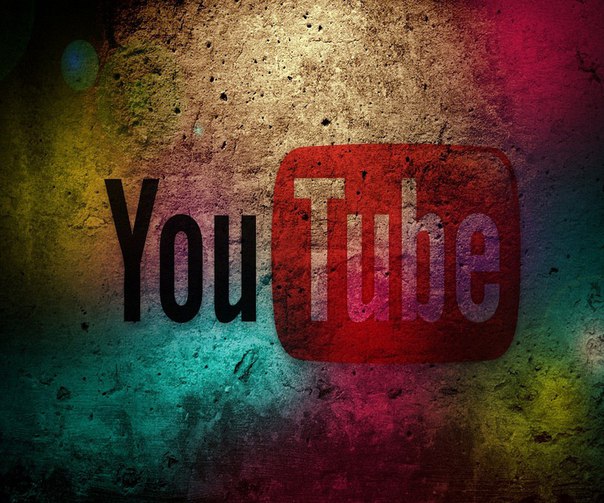
2. Сервис «Canva»
На данном ресурсе есть платная и бесплатная версии.
Конечно, в платной более обширный функционал, но для создания обложки на YouTube-канал вполне достаточно бесплатной.
И если Вы незнакомы с данным ресурсом, очень советую.
В своей практике часто применяю для создания картинок в соцсети и разнообразных афиш, пригласительных, открыток.
- Для начала нужно зарегистрироваться. Можно через аккаунт Google или Facebook.
- После прохождения регистрации Вы попадёте на главную страницу, где Вам будут предлагать создать картинку под конкретную соцсеть (и даже не нужно знать точный размер в пикселях, Canva всё знает сама).
- В поиске шаблонов начинаем писать «you» и перед нами появляется меню с предложениями. Выбираем «Оформление канала YouTube» — здесь важно не путать с «Обложкой на YouTube», потому что на данном сайте под «обложкой» понимается короткое 3-секундное видео, которое мы увидим, если поставим курсор на ролик в YouTube, не открывая его.

- И дальше Вам откроется меню со множеством готовых шаблонов, в которых можно поменять картинки, надписи, шрифты и прочее. Выбираете понравившийся и кликаете на него.
- Вы перейдёте непосредственно на рабочую страницу.
- Слева представлены шаблоны шапок по категориям:
- Оформление канала YouTube на тему музыки.
- Оформление канала YouTube на тему красоты.
- Оформление канала YouTube (путешествия).
- Оформление канала YouTube на тему макияжа.
- Работа с ресурсом очень простая: кликаете на блок, который хотите изменить, и делаете обложку своей мечты.
- После окончания редактирования кликаете «Скачать» и выгружаете созданную обложку.
3. Сервис «Crello»
- На данном сервисе также нужно регистрироваться. Регистрация происходит буквально в 2 клика. Нужно выбрать способ регистрации: через аккаунт Facebook или Google.
- Визуально сайт очень похож на Canva.

- В поиске пишем «youtube» и выбираем «Оформление YouTube-канала».
- К сожалению, на данном сервисе большинство шаблонов платные, но есть и немного бесплатных, которые можно использовать.
- Crello также делит макеты по категориям каналов, что очень облегчает жизнь:
- бизнес-каналы и видеоблоги о финансах;
- блоги путешественников;
- детские;
- развлекательные;
- рецепты и кулинария;
- о здоровье;
- о хенд-мейде и рукоделии;
- мода, тренды, макияж;
- о ремонте, стройке, архитектуре;
- про образование, науку, знания;
- о домашних (и не очень) питомцев;
- освещающие общественные события и праздники;
- о вере и религиях;
- технологии, спорт.
- После окончания редактирования сохраняем обложку.
Как видите, создать обложку легко и быстро можно сразу несколькими способами.
Рекомендую выделить время и ознакомиться с обоими ресурсами, так как шаблонов для обложек там много и они все разноплановые.
Выводы
Просуммируем всё написанное выше — если Вас ещё нет в YouTube, нужно срочно это исправлять, ведь с каждым днём всё больше людей предпочитают шоу и блоги на YouTube обычному телевидению.
Чтобы не остаться незамеченным среди сотен тысяч каналов, необходимо создать цепляющую, яркую, интересную и в то же время информативную обложку для YouTube-канала.
Даже если Вы не профессиональный дизайнер и с Phohotoshop «на Вы», не стоит отчаиваться, ведь есть классные бесплатные сервисы, с помощью которых можно создать крутую шапку для видеоблога.
Создаем баннер для YouTube-канала онлайн
Создаем баннер для YouTube-канала онлайн
Красивое визуальное оформление канала не только радует глаз, но и привлекает внимание новых зрителей. Если вы собираетесь профессионально заниматься Ютубом, то рекомендуем уделить особое внимание созданию аватарки и баннера для своего проекта. В этой статье мы рассмотрим несколько онлайн-сервисов для создания шапки канала.
В этой статье мы рассмотрим несколько онлайн-сервисов для создания шапки канала.
Создание баннера для YouTube-канала онлайн
Специализированные сервисы не только предлагают пользователям удобный редактор изображений без предварительного скачивания, но и предоставляют множество макетов, эффектов, дополнительных изображений и многое другое как бесплатно, так и за небольшую плату. В этом и проявляется их преимущество перед офлайн-редакторами, где каждую картинку приходится искать в интернете. Давайте подробнее разберем процесс создания баннера для Ютуба в нескольких популярных сервисах.
Способ 1: Crello
Crello представляет собой простой инструмент по созданию визуальных материалов. Больше всего он подходит тем, кто желает создавать красивые посты и оформления в социальных сетях, YouTube также относится к этому. Даже неопытный пользователь быстро освоит данный редактор и создаст необходимое изображение. Чтобы создать шапку, вам потребуется:
- Перейдите на официальный сайт Crello и нажмите «Создай шапку YouTube-канала».

На сайте присутствует большое количество бесплатных и платных фотографий в разных категориях. Все они имеют одинаково хорошее качество и отличаются лишь по размерам.
Начать оформление нового дизайна лучше всего с добавления фона, благо на Crello присутствует множество различных шаблонов.
Если необходимо добавить надписи на баннер, то обратите внимание на большое разнообразие шрифтов различного стиля. Все они выполнены качественно, большинство поддерживает кириллицу, вы точно найдете что-то подходящее под свой проект.
Когда будете готовы сохранить получившийся результат, то пройдите быструю регистрацию и бесплатно скачайте готовый баннер в хорошем качестве и в нужном размере себе на компьютер.
Способ 2: Canva
Онлайн-сервис Canva предлагает своим посетителям создать уникальную и красивую шапку канал всего за считанные минуты. На сайте присутствуют различные библиотеки со шрифтами, фотографиями и готовыми решениями. Давайте подробнее разберем процесс создания баннера с помощью Canva.
Давайте подробнее разберем процесс создания баннера с помощью Canva.
- Перейдите на главную страницу сервиса и нажмите «Создать баннер для YouTube».
Если вы впервые на сайте, то потребуется пройти обязательную регистрацию. Сначала укажите цель, с которой используете Canva, а после просто введите электронную почту и пароль для создания аккаунта.
Теперь вы сразу попадаете на страницу редактора. В первую очередь рекомендуем ознакомиться с готовыми макетами, это будет полезно тем, кто не знает с чего начать или не хочет терять время на создание проекта с нуля.
В сервисе присутствует огромная бесплатная библиотека с различными элементами. Сюда входят: значки, фигуры, рамки, диаграммы, фотографии и иллюстрации.
Практически всегда в шапке используется название канала или другие надписи. Добавьте это с использованием одного из доступных шрифтов.
Обратите внимание и на фон. На сайте присутствует более миллиона платных и бесплатных вариантов, начиная от самого простого однотонного, заканчивая сделанного профессионалами фона.
После создания баннера остается только выбрать формат изображения и сохранить картинку себе на компьютер для дальнейшего использования.
Способ 3: Fotor
Fotor – графический редактор, позволяющий создавать разнообразные визуальные проекты, в том числе и баннеры для YouTube-канала. Сайт недавно был обновлен и теперь появилось еще больше уникальных инструментов, обновились базы с фотографиями и объектами. Создается шапка в Fotor очень просто:
- Перейдите на главную страницу сайта и нажмите на «Редактировать».
Загрузите изображение с компьютера, социальной сети или веб-страницы.
Обратите внимание на инструменты управления. С их помощью осуществляется изменение размера картинки, выставление цветовой гаммы и трансформация. Вверху находится панель управления проектом.
Используйте различные эффекты, чтобы изображение заиграло новыми красками.
В случае, когда вы используете изображение человека на своем баннере, в меню «Beauty» изменяются различные параметры внешности и фигуры.
Примените рамку для изображения, если хотите выделить его с остального фона на Ютубе.
К сожалению, бесплатно можно использовать только несколько шрифтов, но если вы купите подписку, откроется доступ к сотням различных типов надписей.
Когда закончите создание дизайна, просто нажмите «Сохранить», укажите дополнительные параметры и загрузите изображение на компьютер.
В этой статье мы рассмотрели несколько онлайн-сервисов, позволяющий быстро и просто создать баннер для YouTube-канала. Все они представлены в виде графических редакторов, имеют огромные библиотеки с различными объектами, но отличаются наличием уникальных функций, чем и могут быть полезны некоторым пользователям.
Отблагодарите автора, поделитесь статьей в социальных сетях.
Создайте баннер для YouTube, который принесет каналу успех
Произведите впечатление на аудиторию видеоблогов профессиональным баннером для YouTube. С помощью бесплатного онлайн-сервиса на русском языке Canva вы сможете оформить канал так, чтобы он произвел нужный эффект на целевую аудиторию.
Создайте фон для шапки YouTube за 5 минут
Яркий баннер — первое, что зрители видят на вашем канале, поэтому так важно произвести хорошее первое впечатление. Причем сделать шапку для Ютуба онлайн, сэкономив на дизайнере, можно очень быстро.
В конструкторе баннеров для YouTube от Canva вы можете создавать графику профессионального уровня для вашего видеоблога и других социальных сетей считанные минуты, не имея при этом никакого опыта в дизайне.
Помимо тысяч разнообразных красочных шаблонов обложек для видеоблогов о музыке, бьюти-индустрии, путешествиях и т.д. вы можете бесплатно использовать более сотни бесплатных шрифтов для русского языка, миллионы изображений и иллюстраций высокого качества, а также встроенный фоторедактор.
Создание шапки для YouTube
- Выберите один из тысяч стильных шаблонов фона для шапки Ютуб или начните дизайн с нуля.
- Добавьте ваше изображение, фото или выберите одно из миллионов премиум-иллюстраций из библиотеки Canva в качестве фото для шапки.

- Используйте цвета, шрифты и изображения на свое усмотрение.
- Сохраните шапку в любом формате (JPEG, PNG или PDF) и загрузите на ваш YouTube-канал.
Идеальные размеры макета обложки
С YouTube от Canva вы больше никогда не загрузите пикселизированные изображения и вам не придется помнить о том, что дизайн должен иметь размер 2560 x 1440 пикселей.
Все наши шаблоны баннеров созданы с учетом требований YouTube. С Canva ваши изображения будут идеально вписаны в шаблон, и вам не придется тратить время на изменение размера. Все, что нужно сделать, это перетащить их в готовый макет.
Используйте элементы фирменного стиля
Если у вас уже есть логотип канала или фон для шапки Ютуба, который вы хотите использовать, вы можете мгновенно загрузить его в редактор и перетащить в свой дизайн.
Вы также можете наложить элементы вашего дизайна поверх существующего изображения, создать фон с градиентом и поэкспериментировать с прозрачностью. По завершении работы баннер вашего «влога» будет выглядеть так, будто его создал профессиональный дизайнер (только без необходимости использования сложных программ и платы за чьи-то услуги).
По завершении работы баннер вашего «влога» будет выглядеть так, будто его создал профессиональный дизайнер (только без необходимости использования сложных программ и платы за чьи-то услуги).
Кроме того, вы можете пользоваться нашей онлайн-библиотекой, содержащей миллионы изображений и иллюстраций. Большинство фотографий бесплатны, а премиум-изображения очень недорогие, поэтому привлекающее взгляд фото для шапки не будет стоить вам целое состояние.
Создайте оформление канала YouTube в одном редакторе
После завершения работы над баннером вы можете легко создать остальное оформление страницы в YouTube (аватар, превью для видео и т.д.) при помощи редактора Canva. Все изображения, цвета и шрифты хранятся в одном месте, что позволяет не тратить много времени и сил.
Обновите дизайн баннера для канала нажатием кнопки мыши
С помощью Canva можно легко обновить шапку YouTube.
Все дизайны сохраняются автоматически, поэтому вы легко можете создать копию и поменять цвета, шрифты и макет, чтобы они соответствовали вашей новой теме или продвигаемому видео. А если вам нужно изменить оформление на бегу, воспользуйтесь мобильным приложением Canva, которое позволяет продолжать работу над графикой в любое время и в любом месте.
А если вам нужно изменить оформление на бегу, воспользуйтесь мобильным приложением Canva, которое позволяет продолжать работу над графикой в любое время и в любом месте.
Продвигайте ваше видео в социальных сетях
Сэкономьте время на маркетинге и создайте дизайн в одном месте. С помощью Canva также можно создать миниатюры и изображения для соцсетей. Имея все дизайны в одном месте, больше не придется тратить много времени на то, что теперь можно сделать за несколько щелчков кнопкой мыши.
Как сделать шапку для канала YouTube + шаблон для шапки 2560 х 1440
Привет уважаемые читатели seoslim.ru! Сегодня самым простым заработком в сети можно считать видео-хостинг Ютуб. Затрат здесь ноль, так как ролики можно снимать на мобильный телефон или делать запись с экрана монитора.
О том как создать гугловский аккаунт, настроить канал и оптимизировать видео было рассказано ранее , в этой же статье я хочу сделать уклон на шапку канала (фоновое изображение), покажу как её создать в Фотошопе, где брать изображения, приведу архив на готовый шаблон шапки в формате . psd и фоны, чтобы ваши старания свести к минимуму.
psd и фоны, чтобы ваши старания свести к минимуму.
Содержание:
Кто-то скажет, а зачем вообще нужен этот фон (баннер) на канале, пусть остается исходное изображение, ведь подписчикам важен контент, а не картинка?
Оно может и так, естественно, что канал будет существовать и без этого, но почему автор должен упускать возможность сделать свой проект привлекательным, узнаваемым и способным генерировать приток новых подписчиков.
Шапка канала, как и любого сайта — это бренд и стиль. Она должна быть уникальной, чтобы придать каналу оригинальный вид.
Без классного баннера канал будет смотреться недоделанным и пустым, как будто вам нет до него дела, что для аудитории ни есть хорошо.
Посмотрите, что будет отображается в шапке YouTube в исходном варианте сразу после регистрации аккаунта.
Даже если вы захотите сменить тему оформления, то выбрать здесь просто не из чего.
Что ни говори, а внешний вид канала — это ваше лицо, которое чётко должно отражать суть содержимого роликов, представлять бренд или быть просто красивой картинкой.
Согласитесь, что приятный дизайн куда больше радует глаз, чем стандартный серый профиль.
Как создать шапку для YouTube
На начальном этапе рекомендую заморочиться с шапкой самому, ведь в этом нет ничего сложного, а со временем, когда канал немного раскрутиться и начнет приносить прибыль, можно будет уже заказать баннер у фрилансеров.
Например, я заказываю неплохие фоны для ЮТ в бирже фриланса Kwork за 500 р.
Теперь переходим к созданию самого шаблона.
Важно понять, что баннер в верхней части канала будет выглядеть по-разному на ПК, планшете, телевизоре и других устройствах.
Поэтому создавая шапку помните о простых правилах:
- Размер изображения : 2560 x 1440 пикселей — полный размер можно увидеть только с телевизоров.
- Безопасная зона : 1546 x 423 пикселей — эта часть будет отображаться на всех устройствах.
- Зона для планшетов : 1855 х 423 пикселей.
- Зона для компьютеров : 2560 х 423 пикселей.

На данный момент Ютуб рекомендует загружать картинку максимальный размер файла которой не превышает 6 Мб, но как показывает практика подходят файлы и большего размера.
Скачать Шаблон для Шапки Ютуба
Скачать набор инструментов для создания картинок (блики, эффекты, текстуры)
По ссылке выше вы можете скачать правильный шаблон для канала ЮТ формате .PSD Фотошоп, со всеми пояснениями, куда я сразу включил направляющие (линии синего цвета), чтобы вам было проще подгонять картинку под разные устройства.
А тем, кто любит делать всё сам рекомендую посмотреть моё видео по созданию фонового изображения канала.
Далее вам останется только перетягивать картинки, блики, текстуры на рабочую область шаблона и конечный файл сохранить в формате изображения.
Не знаете где брать картинки?
Я не художник, поэтому, как и большинство ищу картинки в сети, для чего использую фотобанки, фотостоки отечественного и зарубежного происхождения.
Подробнее про приведенные хранилища картинок читайте в статье обзор самых популярных фотобанков и бесплатных фотостоков.
Ну и как же не воспользоваться мега популярным поиском по картинкам от Яндекс и Google.
Правда что-то действительно хорошее бесплатно будет сложно найти.
Как установить фоновое изображение на канале
После того как вы создали баннер или заказали его у фрилансера, напоминаю дешевле всего это будет стоить на Кворке, по приведенной ссылке я показал, как пользоваться данной биржей фриланса.
Далее нужно перейти на главную страницу вашего канала Ютуб и, если вы еще не меняли тему оформления тогда жмём по кнопке «Добавить», а если уже меняли тогда выбираем значок карандаш и жмём «Изменить».
Далее появится окно, в котором надо выбрать загрузку файла с ПК.
После чего произойдет автоматическая адаптация картинки под все устройства и будет видно, правильность ее отображения на ПК, телефоне, телевизоре и планшете.
Если вы воспользовались моим шаблоном, уверен проблем с этим у вас не будет.
Не забываем нажать кнопку «Выбрать», чтобы изменения были применены.
Теперь можно посмотреть результат своей работы на ПК, телефоне и других гаджетах.
На этом у меня все, до скорого в следующих статьях.
Конструктор баннеров для YouTube
Выведите ваш YouTube канал на новый уровень с помощью потрясающих баннеров и видео-превью. Используйте наш конструктор баннеров для создания фоновых обоев, чтобы оживить канал, и превью, которые гарантированно привлекут внимание. Создавайте новые визуальные элементы, чтобы впечатлить всех!
Множество шаблонов YouTube баннеров, чтобы помочь вам начать
Вам не нужно создавать баннер с нуля. Просто начните с одного из готовых шаблонов! Сделайте идеальную обложку для YouTube канала без каких-либо дизайнерских навыков.
Создавайте потрясающие визуальные эффекты быстрее, чем когда-либо
Вы когда-нибудь мечтали о простом в использовании, интуитивно понятном инструменте для редактирования фотографий, чтобы создать оформление YouTube канала? Bannersnack — это именно то, что вам нужно! Сотни бесплатных фотографий, фигур и предустановленных текстов ждут вас!
Универсальный конструктор баннеров для соцсетей «все в одном»
Будьте единообразны на всех социальных платформах! Теперь вы можете использовать Bannersnack для великолепного визуального оформления учетных записей во всех соцсетях: от обложек и оформления канала до рекламных баннеров.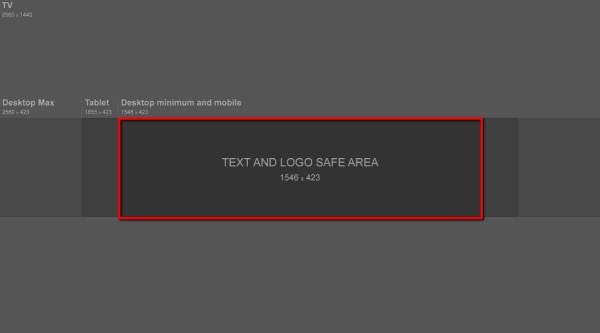
Видео-превью для YouTube
Увеличьте показатели кликабельности ваших роликов в YouTube с помощью хорошо продуманных видео-превью. Превратите скриншоты в приманку.
Обложки для Twitter
Позвольте своему бренду выделиться в Twitter с помощью потрясающей обложки. Создайте собственный баннер или выберите один из наших шаблонов.
Баннеры и публикации в Instagram
Превращайте обычные фотографии в произведения искусства, достойные публикации в Instagram, или создавайте рекламные баннеры для кампаний.
Рекламные баннеры для Facebook
Создавайте рекламные баннеры для Facebook кампаний без лишних усилий. Пробуйте разные идеи и наблюдайте за откликом целевой аудитории.
Обложки для хроник в Facebook
Выражайте свою индивидуальность в идеальных обложках для хроник. У нас есть много примеров, чтобы вдохновить вас. Создайте собственный дизайн прямо сейчас.
Обложки для мероприятий в Facebook
Создавайте замечательные обложки для событий в Facebook и наслаждайтесь тем, как растет количество участников.
Создайте крутой YouTube баннер с Bannersnack
Почему Bannersnack?
Наше приложение содержит сотни шаблонов и преднастроек, которые помогут сосредоточиться на том, что действительно важно — творчестве!
Редактор фотографий с возможностью перетаскивания чрезвычайно удобен и с ним интересно экспериментировать.
Полная свобода действий: вы можете загружать собственные шрифты, изображения и даже .svg файлы, которые могут понадобиться при создании персонализированной обложки для YouTube.
Советы о том, как создать лучший баннер Twitter
Качественный баннер для Twitter может увеличить узнаваемость и привлечь внимание клиентов. Чтобы создать лучший баннер для Twitter, сосредоточьтесь на шрифтах и цветах, соответствующих вашему бренду.
Вы можете остановиться на графическом баннере с иллюстрацией, рисунком или предустановленным текстом, которые определяют вашу компанию. Не бойтесь экспериментировать с оверлеями, границами и шрифтами! Создать идеальную обложку для Twitter еще никогда не было так просто!
Как создать YouTube баннер
Еще никогда не было проще привлечь больше подписчиков с помощью продуманной обложки для YouTube! Просто следуйте нашему пошаговому руководству и наблюдайте, как оживает оформление YouTube канала благодаря великолепным визуальным эффектам!
Выберите размер баннера для YouTube
Размер баннера для YouTube канала составляет 2560 x 1440 пикселей. Но с Bannersnack вам достаточно выбрать опцию «Обложка для YouTube канала», и можете быть уверены, что изображение идеально подойдет по размеру.
Но с Bannersnack вам достаточно выбрать опцию «Обложка для YouTube канала», и можете быть уверены, что изображение идеально подойдет по размеру.
Выберите шаблон или создайте собственный
Думаете, с чего начать? У нас очередная хорошая новость! Ознакомьтесь с потрясающей коллекцией шаблонов YouTube баннеров или, вдохновившись, создайте обложку канала с нуля.
Дополните баннер персонализированными элементами
Если вы уже запустили YouTube канал, то знаете, насколько важен творческий подход! Наслаждайтесь, комбинируя индивидуально настроенные изображения и фигуры, чтобы впечатлить подписчиков.
Загрузите обложку для YouTube
Вы всего лишь в нескольких кликах от самой лучшей обложки для YouTube канала! Просто сохраните свой проект и экспортируйте его в файл .jpg или .png, а затем загрузите на канал.
Создайте лучшее оформление для YouTube
Наш онлайн-конструктор баннеров разработан, чтобы сделать создание визуального контента максимально простым и быстрым. Это отличный инструмент для маркетологов и дизайнеров, и у нас есть множество бесплатных ресурсов, чтобы помочь вам. Начните сегодня и откройте для себя наши шаблоны, стоковые изображения, фигуры и клип-арт.
Это отличный инструмент для маркетологов и дизайнеров, и у нас есть множество бесплатных ресурсов, чтобы помочь вам. Начните сегодня и откройте для себя наши шаблоны, стоковые изображения, фигуры и клип-арт.
Как оформить канал на YouTube • sdelano.media
Оформление канала — работа со статичными изображениями, не требующая ничего сверхъестественного. Однако, учитывая ее специфику, при выборе ПО для создания, обработки графики желательно исходить из того, что у него должны быть:- полноценная бесплатная версия;
- интуитивно понятный функционал;
- готовый демо-материал;
- возможность масштабировать рабочий процесс.
Бесплатная версия
Независимо от тематики канала, наполнение контентом сопровождается затратами (микрофон, декорации, перемещения, софт для профессионального редактирования видео и т.д.), поэтому как минимум на первых порах нет необходимости добавлять в этот список еще и платное ПО для работы с фото.
Интуитивно понятный функционал
Для большинства профессиональных блогеров ведение канала на YouTube — работа фул-тайм. Продумывание темы, сценария, видеоряда, запись, редактирование, сведение звука и видео, подготовка описания, ключевых слов, общение с подписчиками — задач много. Соответственно, нет необходимости тратить время на изучение техник для сложных графических редакторов, если не стоит вопрос о создании произведений искусства.
Готовый демо-материал
Как мы отметили выше, главное — хорошая идея. Чтобы создать уникальные, выразительные логотип, шапку и превью для ролика не нужно ломать законы верстки, если только на этом не построена концепция оформления. Шаблоны, макеты помогают промотать стадию пустого полотна, сконцентрироваться на «изюминке».
Возможность масштабировать рабочий процесс
У каждого YouTube-канала по ходу развития вырабатывается собственный фирменный стиль: особые шрифты, комбинации цветов, графические вставки, варианты верстки.
Под рукой всегда должны быть заготовки для создания нового оформления — дублирование, комбинирование, полное или частичное редактирование.
Один из наиболее мощных графических редакторов, подпадающих под эти характеристики — Canva. Бесплатная версия не ограничена по времени, нет лимита по количеству создаваемых, сохраняемых, публикуемых дизайнов, нет водяных знаков, доступна большая встроенная коллекция бесплатных фотографий, графических элементов, шрифтов (в том числе, более 160 кириллических).
Работать можно индивидуально и командой (до 30 человек) в веб-версии, приложениях для Android, iOS, Windows, macOS. Изменения сохраняются и синхронизируются автоматически. Если видео не требует сложного монтажа и редактирования, здесь же можно объединить фрагменты, наложить текст, изображения, музыку из встроенной библиотеки треков, сделать видео на подложке. Добротный, многофункциональный, и при этом предельно простой инструмент как для текучки, так и для реализации креативных идей в перспективе.
Как сделать шапку для канала youtube — пошаговая инструкция
Год от года количество тех кто заводит собственный канал на ютуб только растет, как и конкуренция между блогерами. То есть создавая собственный канал обязательным условием является внимательное изучение тех вопросов, которые в итоге и приводят к популярности и востребованности нового канала. Не лишним будет отметить, что первое с чем придется столкнуться это то, как сделать шапку для канала youtube, которая и станет основной движущей силой будущих публикаций. Качественно проработанная и корректно размещенная шапка обеспечит желаемый успех блогера.
Формат и размер шапки
Шапка канала-это основной носитель информации о всем проекте, он должен привлекать информативностью и необычным дизайном, что в итоге должно привлечь внимание целевой аудитории. При всем при этом шапка должна корректно отражаться на компьютере и смартфоне.
На сегодня можно рассматривать несколько способов создания шапки для канала:
- Самостоятельное творчество с привлечением популярных фоторедакторов;
- Использование готовых макетов;
- Обращение к онлайн-сервисам.

Какой бы способ не был выбран пользователем существуют определенные требования к размещаемой картинке, соблюдение которых гарантирует в итоге желаемое качество изображения:
- Выбор должен быть в пользу высокого разрешения, то есть 2560×1440 пикселей;
- Вес картинки в среднем не больше 6 Мб.
к меню ↑
Как настраивать оформление на канале ютуб
Определившись с размерами будущей шапки необходимо выбрать подходящий фон и прочие атрибуты шапки, ведь как известно красивое и сделанное со вкусом оформление так же создает общий положительный настрой пользователя.
Для поиска качественных картинок можно воспользоваться наиболее популярными поисковыми системами или прибегнуть к специальным фотостокам. В последнем случае можно воспользоваться и платными вариантами, которые чаще всего отличаются высоким качеством и уникальностью.
Не менее популярны и готовые шаблоны, с уже необходимым наполнением и размерами, недостатком в этом случае будет то, что в случае необычной тематики канала невозможно будет подобрать нужный дизайн. В этом случае могут прийти на помощь собственный талант дизайнера приложенный к редактору Photoshop и онлайн-сервисы ютуб.
В этом случае могут прийти на помощь собственный талант дизайнера приложенный к редактору Photoshop и онлайн-сервисы ютуб.
к меню ↑
Работа в Photoshop
Наиболее интересный, творческий и в то же время сложный способ того как сделать шапку для канала является работа в Photoshop, так как он требует определенных навыков и знаний. Краткая инструкция:
1. Открыть заранее скаченный фон и настроить прозрачность 40%.
2. Нажать на «Окно», из выпадающего меню выбрать «Слои».
3. Дважды кликнуть Background. Итогом будет создание слоя и его преобразование в«Фон», важно помнить что готовый фон так же можно наити в интернете с необходимыми параметрами.
4. По желанию двойным щелчком на слое можно залить его нужным оттенком, который настраивается нажатием на прямоугольник с цветом. Так же можно работать с градиентами и прозрачностью.
5. На следующем этапе можно встроить картинку соответсвующую тематике канала с настройкой её размеров при помощи кнопок « Ctrl+T», перемещая в редактор в виде нового слоя.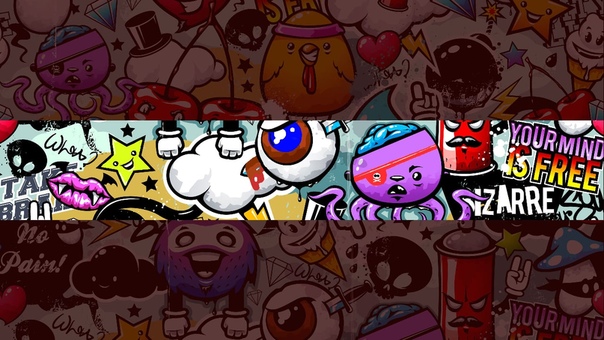
6.Далее размещается текст, для этого достаточно нажать соответствующий значок в поле слева.
Для большей наглядности наилучшим вариантом будет применение видео руководства по работе с Photoshop.
к меню ↑
Онлайн-сервисы
Однако Photoshop не единственный инструмент для создания крутой шапки для канала. Для этих целей были созданы онлайн-сервисы, наиболее популярным из которых стала сервис canva. Для работы в нем достаточно зайти на официальную страницу и:
- перейти на вкладку «Создать» баннер для YouTube;
- завести аккаунт;
- выбрать наиболее подходящий вариант баннера;
- в готовую форму добавить необходимый текст и картинки;
- сохранить макет;
- выбрать расширение для файла и дождаться окончания загрузки.
Понятно, что в отличие от предыдущего варианта этот значительно легче, хоть и менее богатый в плане разнообразия и фантазии.
к меню ↑
Как сделать анимированную шапку
Порой видео канал на ютуб требует размещение анимации. В этом случае на помощь может прийти опять же Photoshop. Такая необходимость возникает для каналов посвященных играм, фильмам и подобным категориям. Размещая анимацию нельзя забывать что порой она может приесться и потребовать корректировки. Для изучения процесса анимирования персонажей стоит воспользоваться видео.
В этом случае на помощь может прийти опять же Photoshop. Такая необходимость возникает для каналов посвященных играм, фильмам и подобным категориям. Размещая анимацию нельзя забывать что порой она может приесться и потребовать корректировки. Для изучения процесса анимирования персонажей стоит воспользоваться видео.
к меню ↑
Обложка на канал Ютуб без программ
Обложку на ютуб канал можно создать не привлекая дополнительные ресурсы. Для этого создатели Youtube встроили возможность создания шапки сразу на странице канала. С этой целью достаточно иметь заранее подготовленное изображение, на котором нужно распределить текст, рассказывающий о содержании канала.
Оформление Ютуб канала: баннер, шапка, видео, значок
Независимо от того, на каком этапе развития находится ваш Ютуб-канал и вы, как блогер, рекомендуем вам вложиться в его оформление. Оформление канала — это инвестиция, которая принесет на 35% больше подписчиков, даже если активность на канале и бюджет на продвижение останестя на том же уровне.
Оформление канала Ютуба в WeLoveBrands: этапы и взаимодействие с клиентом
-
Получаем заявку на оформление отдельных элементов или дизайн канала Ютуб в целом.
-
Вникаем в суть задачи клиента, обсуждаем с ним детали, анализируем бизнес в сравнении с конкурентами и похожие каналы из вашей тематики.
-
Продумываем концепцию внешнего вида канала или его единичных атрибутов.
-
Разрабатываем макеты шапки, значка, превью Ютуб.
-
Созданные эскизы передаем на согласование клиенту.
-
По мере необходимости вносим корректировки в проект до полного соответствия требованиям клиента.
-
На основании полностью оплаченной суммы за услугу передаем заказчику файлы с разработанными элементами в оригинальных размерах, готовые для загрузки на канал.

Почему стоит доверить оформление Ютуб-канала студии WeLoveBrands?
-
Впечатляющий дизайн. Мы предлагаем нешаблонные решения, способные обратить на себя внимание даже самых взыскательных пользователей.
-
Ответственная команда. За ваш проект отвечает персональный менеджер, под контролем которого находится процесс выполнения дизайнерами своей работы.
-
Гарантия выполнения работ. Сотрудничество с нашей студией осуществляется на основании договора (устного или письменного), имеющего юридическую силу.
Чтобы заказать профессиональное оформление Ютуб-канала, свяжитесь с нами по телефону в Киеве и Днепре +3 068 883 88 13. Также вы можете отправить заявку через форму на сайте.
Как оформить обложку для видео в YouTube. Россия и мир.
 JustMedia.ru
JustMedia.ru
На видео в YouTube неплохо зарабатывают. Схема расчета оплаты за просмотр авторского видео у AdSense достаточно сложная, зависит от страны, количества просмотров, возраста и других параметров. В русскоязычном сегменте за миллион просмотров авторам выплачивают от $100 до $350. Нужен уникальный контент и обложка для видео ютуб, или превью.
Зачем нужна обложка
Зачастую миллион просмотров набирает видео, снятое абсолютно случайно: происшествие, стихийное бедствие или смешные котики способны собрать миллион просмотров за пару суток. Снимают событие сотни очевидцев. А просмотры в Сети набирают единицы. Как правило, дело не в самом видео, а в его подаче на сайте: обложке.
Превью должно «продать» видео: быть броским, ёмко излагать суть видео, стилистически совпадать с содержанием контента. Не стоит гнаться за кликабельностью в ущерб смыслу: анализируется не только переход на видео, но и процент досмотра.
Видеоблогеры создают для YouTube-канала фирменный стиль, узнаваемые обложки.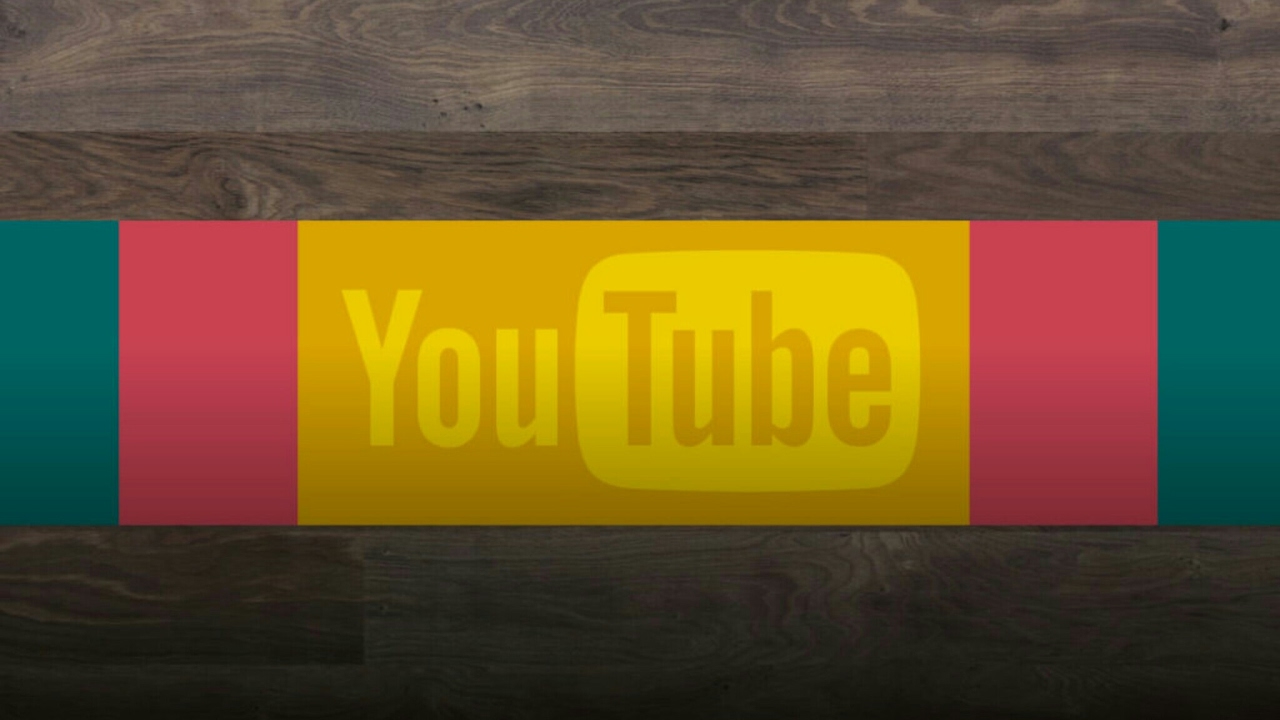 Они быстро опознаются подписчиками и теми, кто уже заинтересовался предыдущими роликами.
Они быстро опознаются подписчиками и теми, кто уже заинтересовался предыдущими роликами.
Как создать крутую обложку для ютуб
Велосипеды выдумывать не нужно. Заходим на сайт Crello и получаем тысячи готовых шаблонов, которые с легкостью можно трансформировать под ролик. Кто не знает, Крелло – это онлайн-редактор, созданный крупнейшим в мире фотобанком Depositphotos. В редакторе любой пользователь получает бесплатный доступ к 140 миллионам стоковых картинок и 30 тысячам анимированных и графических шаблонов. Создать можно все – от поста в Instagram и визитки до яркой e-mail-рассылки и крутой инфографики.
https://crello.com/ru/user/projects/5e58226fa121086947a760d8/
Лучшие дизайнеры мира не забыли и о YouTube. На сайте Crello уже готовы шаблоны, которые помогут выделить ваше видео и поднять его в строке поиска. Превью для ютуб должно отвечать определенным параметрам, о которых пользователи Крелло могут даже не задумываться. При разработке шаблона. учтены форматы, темы, цветовые решения, стили, тренды и психология кликабельности.
При разработке шаблона. учтены форматы, темы, цветовые решения, стили, тренды и психология кликабельности.
7 шагов к успеху:
1. Зарегистрироваться (можно через аккаунт соцсети).
2. Выбрать бесплатный или про-пакет.
3. Выбрать один из 20000+ шаблонов для обложек.
4. Придумать точное и броское название, понятное для зрителей и поисковиков.
5. Выбрать удачное фото, шрифт.
6. Правильно расположить иллюстрацию и текст.
7. Создать обложку, сохранить и добавить к видео.
Новичкам лучше начинать с шаблонов, так ваше превью качественно отобразится на экране плазмы, ноутбука и смартфона.
Просмотров: 4947
Как сделать баннер YouTube? — размеры, бесплатные PSD
Всем привет. На связи команда 2leads. И сегодня мы расскажем, как оформить канал на YouTube и сделать для крутой баннер. Расскажем про размеры, аватарку, шапку, как их загрузить на канал и как нарисовать по истине крутой и запоминающийся дизайн.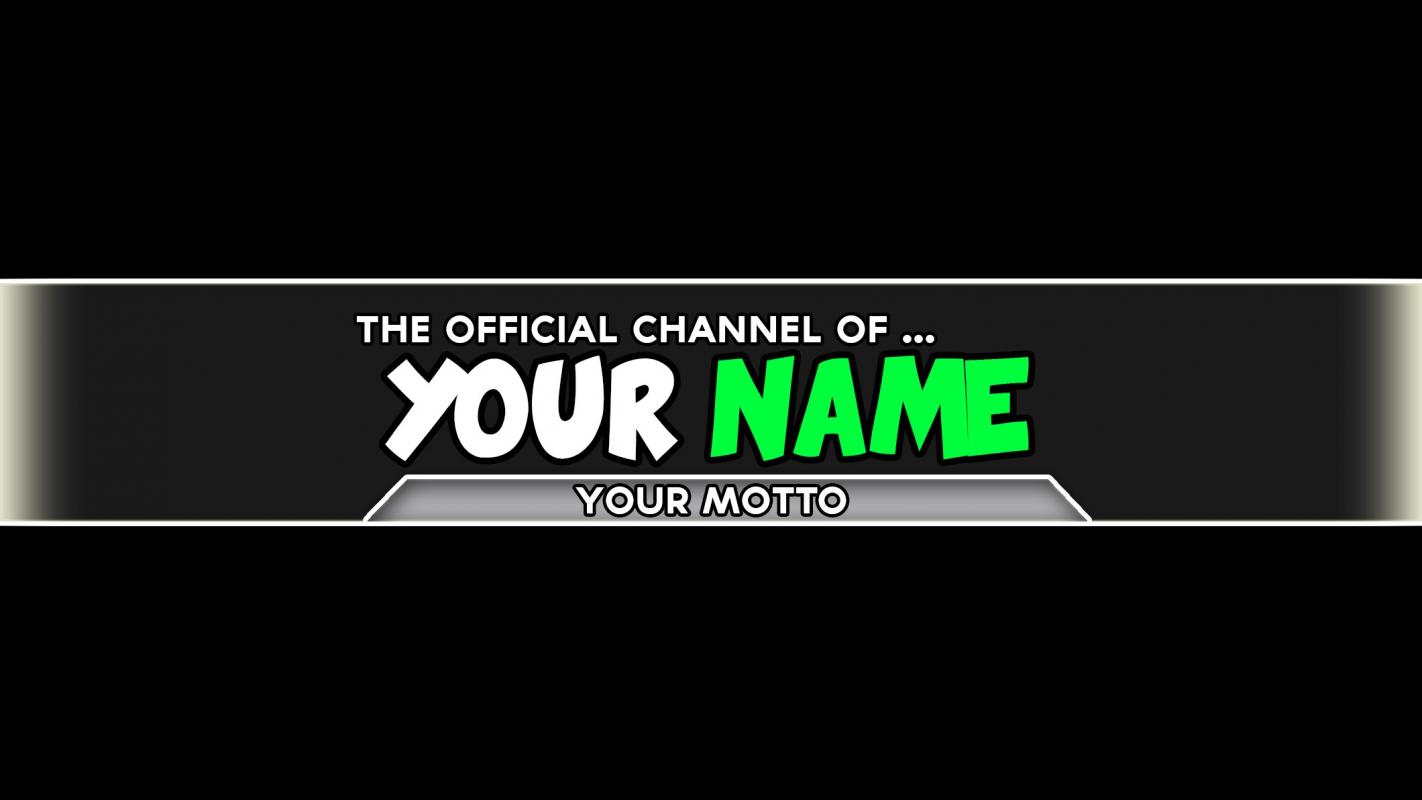
Размеры обложки для YouTube канала
По состоянию на 2018 год размеры рекомендуемого баннера составляют 2560 х 1440.
Так пишет сам Гугл когда загружаешь картинку. И максимальный вес 6 мегабайт.
Вот так выглядит размер живую:
Так почему он такой огромный? Все просто — он адаптивный под размеры ТВ, компьютера и телефона. Еще раз повторюсь — делайте баннер в размере 2560 х 1440.
- Исходник в PSD
- Исходник в PNG
Как загрузить баннер в YouTube
Все оформление по сути состоит из аватарки и баннера:
Чтобы загрузить аватарку, нам надо перейти в свой аккаунт Гугл+. Если у Вас его нет, то просто нажмите кнопку присоединиться. Далее идем на личную страницу аккаунта Гугл+ и жмем кнопку «Изменить профиль»:
Далее нажимаете на иконку аватарки и загружаете ее:
Теперь возвращаемся на свой канал и загружаем фотографию:
После того, как мы ее загрузили, YouTube покажет, как она будет выглядеть с разных устройств:
Теперь вы знаете, как загрузить шапку и аватарку на свой канал.
Как нарисовать крутой баннер для канала?
Есть несколько способов нарисовать шапку:
Бесплатные онлайн-сервисы
По типу конструктора сайтов, но только для ютуб. Крайне не советую данные сервисы, тем более львиная доля из них в конце концов просит оплатить баннер.
Но вот самые популярные из них:
За деньги при помощи дизайнера
Хороший вариант для тех, у кого уже имеется свободные средства на это. Хотя если посмотреть на популярного блоггера HolaSoyGerman, у которого 33 миллиона подписчиков, так у него вообще шапки на канале нет. А на аватарке селфи с веб камеры. Так что начинать с дизайна не следует. Начинайте с контента, который будет интересен зрителям.
Собственноручно в Photoshop
Мы всей редакцией рекомендуем именно этот вариант. Если Вы освоите данный инструмент, он сильно поможет Вам в будущем. Возможно откроете в себе талант и будете получать за это дивиденды. Благо уроков в интернете много.
Скачать готовые бесплатные варианты дизайна
Самый просто способ сделать баннер для YouTube. Гуглите «youtube psd шаблоны» и выбираете из тысячи вариантов те, которые Вам подойдут. Если лень, то я погуглил за Вас и нашел самые красивые 🙂
Гуглите «youtube psd шаблоны» и выбираете из тысячи вариантов те, которые Вам подойдут. Если лень, то я погуглил за Вас и нашел самые красивые 🙂
Бесплатные баннеры и исходники PSD
В скачиваемом архиве будут лежать шрифты и инструкция по установке. Обязательно установите их и прочитайте инструкцию. Иначе все будет выглядеть не так прекрасно.
Скачать
Скачать
Скачать
Скачать
Скачать
Скачать
Скачать
Скачать
Скачать
Скачать
Скачать
Поделитесь записью:
Сделайте баннер YouTube | Создание обложек YouTube в Интернете
Назовите это обложкой YouTube или баннером YouTube, в любом случае, в этой статье мы говорим об этом большом, фирменном изображении в верхней части экрана и о том, как его быстро и легко сделать. Используйте наши дизайнерские шаблоны YouTube и настройте свой стиль или начните с пустого холста предварительно заданного размера и создавайте с нуля.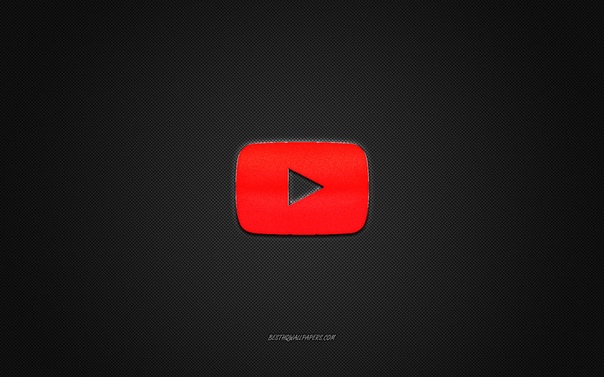 Ознакомьтесь с Crop an Image to All the Social Media S sizes , чтобы узнать самые свежие размеры обложек каналов YouTube.
Ознакомьтесь с Crop an Image to All the Social Media S sizes , чтобы узнать самые свежие размеры обложек каналов YouTube.
YouTube уступает только Facebook по количеству просмотров в месяц среди платформ социальных сетей, и, поскольку видео становится все более популярным в цифровом маркетинге, платформа будет только расти.Кроме того, YouTube быстро становится популярной поисковой системой для молодых людей.
Когда на наших лицах так много контента, важно пробиться сквозь шум с помощью стильного, функционального и профессионального канала YouTube. Это означает создание привлекательного, связного и организованного искусства канала, которое ясно и просто с первого взгляда расскажет историю вашего бренда.
Создание связного оформления канала отличает вас как серьезного создателя видео, и зрители с большей вероятностью будут смотреть ваш контент.Итак, как выглядит профессиональная страница? Баннер / обложка и миниатюры видео в чем-то совпадают — шрифт, цвет, дизайн или все вышеперечисленное. Красивые каналы, по которым легко перемещаться, означают больше переходов по ссылкам. Самый важный фактор, определяющий видимость вашего видео, — это рейтинг кликов. YouTube хочет показывать видео, на которые люди нажимают, потому что их реклама станет более заметной, как и ваше видео. Выигрывают все!
Красивые каналы, по которым легко перемещаться, означают больше переходов по ссылкам. Самый важный фактор, определяющий видимость вашего видео, — это рейтинг кликов. YouTube хочет показывать видео, на которые люди нажимают, потому что их реклама станет более заметной, как и ваше видео. Выигрывают все!
Как создать баннер YouTube за 4 быстрых шага:
Зайдите в PicMonkey.com.
Откройте шаблон баннера YouTube, чтобы начать с готового дизайна, или откройте пустой холст «Обложка YouTube», чтобы начать с нуля.
Настройте свой шаблон или пустой холст с текстом, фотографиями и графикой; используйте наши или добавьте свои.
Нажмите Поделиться , чтобы экспортировать баннер прямо на YouTube. Или скачайте, чтобы сохранить на свой компьютер.
Подробнее: Публикация на YouTube в виде эскиза или баннера
Когда вы начинаете редактировать в PicMonkey, ваше изображение мгновенно сохраняется в Hub, интегрированном хранилище PicMonkey. Изображения, хранящиеся в Hub, можно редактировать в любое время — могут пройти дни, месяцы, годы, а вы все равно сможете открыть это изображение и изменить текст и графику. Это очень удобно для сохранения единого внешнего вида бренда — сохраните фон и логотип одинаковыми, но, например, измените текст.
Изображения, хранящиеся в Hub, можно редактировать в любое время — могут пройти дни, месяцы, годы, а вы все равно сможете открыть это изображение и изменить текст и графику. Это очень удобно для сохранения единого внешнего вида бренда — сохраните фон и логотип одинаковыми, но, например, измените текст.
Создайте баннер YouTube, используя чистый холст
Вы можете создать свой баннер YouTube с точными размерами, если начнете с пустого холста YouTube Cover. Щелкните холст, и он откроется в редакторе.
Выберите цвет фона или добавьте фотографию в качестве фона из палитры Фон . Есть так много способов настроить свой дизайн, используя графику, шрифты, текстуры, эффекты тени и многое другое.
Профессиональный совет: T Чтобы все элементы дизайна идеально сочетались, выберите значок «Настройки» (шестеренка) внизу холста. Выберите палитру Alignment , и затем вы можете установить свои предпочтительные характеристики.
Создайте баннер YouTube с помощью шаблона
Щелкните этот шаблон , чтобы настроить
Если вам нужен гладкий, стильный вид с меньшими усилиями, чем при создании с нуля, вы можете создать свой шедевр, используя готовый дизайн шаблон.![]() Изучите наши шаблоны баннеров YouTube и найдите тот, который вам подходит. Каждый слой шаблона можно редактировать, поэтому вы можете изменить слова, шрифт, добавить графику, поменять местами свои собственные изображения, добавить логотип, применить текстуры — все, что вы хотите сделать, чтобы сделать его своим. Мы покажем вам, как все это сделать, в нашем коротком видеоуроке.
Изучите наши шаблоны баннеров YouTube и найдите тот, который вам подходит. Каждый слой шаблона можно редактировать, поэтому вы можете изменить слова, шрифт, добавить графику, поменять местами свои собственные изображения, добавить логотип, применить текстуры — все, что вы хотите сделать, чтобы сделать его своим. Мы покажем вам, как все это сделать, в нашем коротком видеоуроке.
Ваш дизайн автоматически сохраняется в Hub. Когда пришло время опубликовать его на YouTube, вы можете выбрать один из двух методов:
Поделиться прямо на YouTube из меню Поделиться в редакторе.
Загрузите файл на свой компьютер и загрузите его с YouTube. (См. Пошаговые инструкции ниже.)
Поместите важную информацию в безопасную зону баннера YouTube
Созданная вами обложка YouTube будет по-разному отображаться на разных устройствах — она будет отображаться в полноэкранном режиме на телевизоре монитора, но в виде тонкого баннера вверху вашего канала как на компьютере, так и на мобильном устройстве. Вот почему размещение вашего логотипа или соответствующей информации в «безопасной зоне» вашего изображения на обложке имеет важное значение.Безопасная область — это пространство в вашем баннере, где ваш контент / изображение будет отображаться правильно, без обрезания или сдавливания, независимо от того, в каком браузере или устройстве оно отображается.
Вот почему размещение вашего логотипа или соответствующей информации в «безопасной зоне» вашего изображения на обложке имеет важное значение.Безопасная область — это пространство в вашем баннере, где ваш контент / изображение будет отображаться правильно, без обрезания или сдавливания, независимо от того, в каком браузере или устройстве оно отображается.
Минимум : 1546 X 423 пикселей. Это максимальная, сверхбезопасная зона, где гарантированно не обрезаются текст и логотипы при отображении на разных устройствах.
Максимум : 2560 X 423 пикселей. Ваша безопасная зона будет видна, а видимость областей по обе стороны от безопасной зоны будет зависеть от браузера и устройства.
Ознакомьтесь с этим удобным наглядным пособием, чтобы точно увидеть, где находится золотая середина:
Сладкое пятно безопасной зоны — примерно средняя треть, если говорить горизонтально
Вы можете внести небольшие изменения в обрезку при загрузке ваш баннер на YouTube, но вы не можете изменить положение выделения.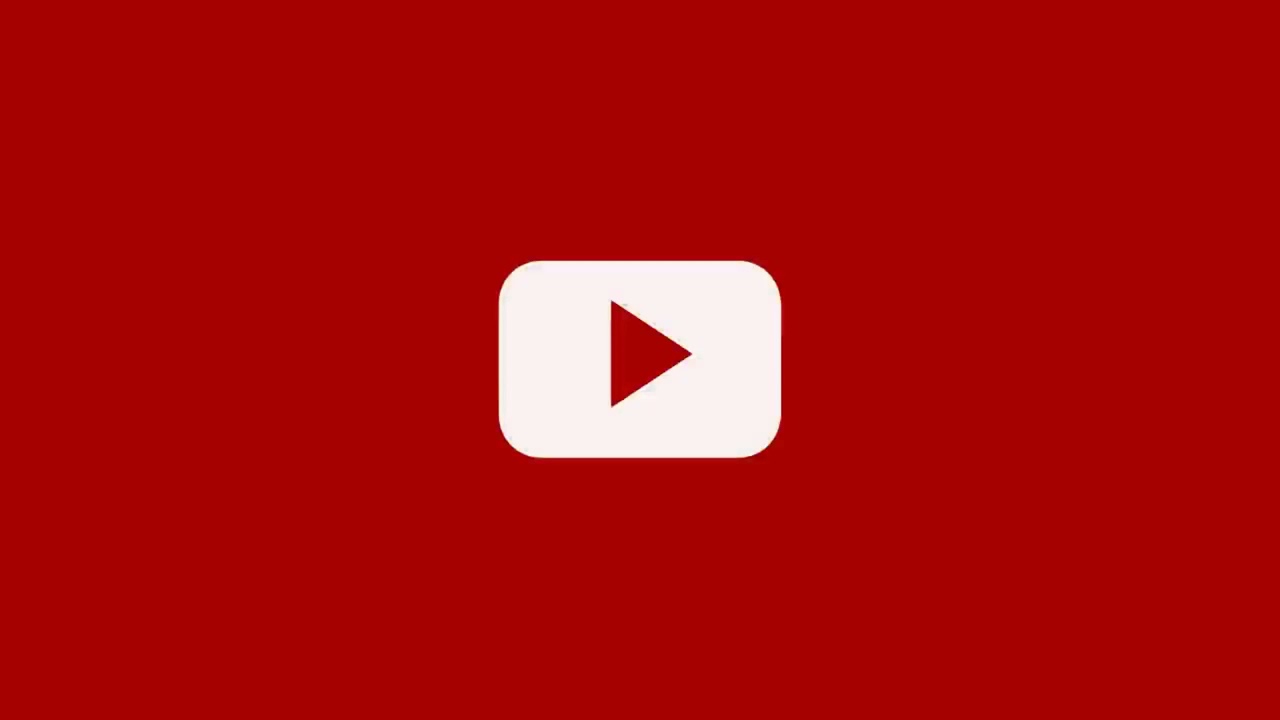 Ваш загруженный баннер YouTube должен быть меньше 4 МБ. Вы можете проверить размер файла при экспорте из редактора PicMonkey.
Ваш загруженный баннер YouTube должен быть меньше 4 МБ. Вы можете проверить размер файла при экспорте из редактора PicMonkey.
Разместите свой баннер на YouTube
Войдите в свой аккаунт на YouTube.com и щелкните Мой канал в правом верхнем меню.
В верхней части экрана выберите «Добавить обложку канала» при добавлении нового. При замене наведите указатель мыши на существующее оформление канала, пока не увидите значок карандаша, щелкните его и выберите «Изменить оформление канала».
Выберите новый баннер. YouTube представит предварительный просмотр того, как он будет выглядеть на разных устройствах.
Если ваш баннер выглядит так, как вы хотите, нажмите «Выбрать». В противном случае нажмите «Отрегулировать обрезку», чтобы обрезать баннер на YouTube, затем нажмите «Выбрать».
Ваш баннер загрузится с сохраненным! сообщение поверх него. Теперь он готов к своему дебюту!
Создайте изображение профиля YouTube, также известное как значок канала YouTube
Значок канала YouTube — это кружок ниже и слева от вашего баннера. Также известный как аватар или логотип, как бы вы его ни называли, это еще одна возможность сплоченно брендировать себя и сделать ваш канал стильным.
Также известный как аватар или логотип, как бы вы его ни называли, это еще одна возможность сплоченно брендировать себя и сделать ваш канал стильным.
Использование вашего логотипа в качестве значка канала — идеальный способ продолжить создание бренда.Если вы предпочитаете вместо этого использовать свою красивую кружку, ознакомьтесь с нашими советами по размещению фотографий профиля в каждой социальной сети. Узнайте все о создании логотипа своими руками.
Лучший размер значка канала YouTube — 800 x 800 пикселей, который вы можете создать в PicMonkey, используя чистый холст или шаблон. (Для компьютерных фанатов фотография вашего профиля будет отображаться с разрешением 98 x 98 пикселей после загрузки на YouTube.)
На рабочем столе значок вашего канала будет отображаться в виде круга под баннером.На устройствах Android и iOS он будет отображаться в виде круга, перекрывающего левый нижний угол баннера.
Создание оформления канала YouTube в мобильном приложении PicMonkey
В приложении PicMonkey начните свой дизайн с пустого шаблона эскиза холста, а затем настройте свой стиль с помощью изображений, текста и эффектов
Создание баннера, значка канала, и даже эскиз YouTube в бесплатном мобильном приложении PicMonkey также очень просто сделать. Вы можете начать с изображения или пустого холста и использовать функцию кадрирования, чтобы получить точный социальный размер, который вам нужен.Ознакомьтесь с 5 способов поднять ваш мобильный дизайн на новую высоту , чтобы узнать больше о создании мобильных шедевров.
Вы можете начать с изображения или пустого холста и использовать функцию кадрирования, чтобы получить точный социальный размер, который вам нужен.Ознакомьтесь с 5 способов поднять ваш мобильный дизайн на новую высоту , чтобы узнать больше о создании мобильных шедевров.
Вы можете сделать так много интересных вещей для всех ваших социальных каналов в PicMonkey! Обратите внимание: средство создания эскизов YouTube, средство создания баннеров Facebook , средство создания рекламы Facebook , средство создания заголовков Twitter , средство создания историй Instagram и другие.
Youtube Channel Art Maker — Создавайте красивое оформление канала и баннеры
Создатель баннера Youtube
Design Wizard позволяет пользователям создавать адаптивные кроссплатформенные изображения и баннеры YouTube для своего канала .Мы поможем вам адаптировать ваш дизайн к полноэкранному интеллектуальному телевизору, а также к создателям баннеров для каналов YouTube для устройств. Наши шаблоны оформления каналов YouTube даже включают удобную сетку «безопасная зона».
Наши шаблоны оформления каналов YouTube даже включают удобную сетку «безопасная зона».
Как создать обложку канала YouTube за 4 простых шага
- Выберите фон из более чем 15 000 готовых шаблонов.
- Выберите одно из 1.245.420 изображений или загрузите собственное изображение.
- Измените цвет и текст на собственное фирменное сообщение, используя более 103 свежих шрифтов.
- Поделитесь или загрузите свой новый дизайн обложки канала YouTube.
Войдите в Мастер дизайна, чтобы создать свой собственный канал Youtube прямо сейчас
Не самый обычный создатель канала YouTube
Очаровайте подписчиков вашего канала YouTube узорчатым оформлением канала YouTube. Мастер дизайна баннеров YouTube имеет тысячи привлекательных фонов для каналов YouTube. Есть геометрические линии и формы, полосы, звезды, сердечки и тысячи других странных и замечательных дизайнов для дизайна вашего баннера YouTube.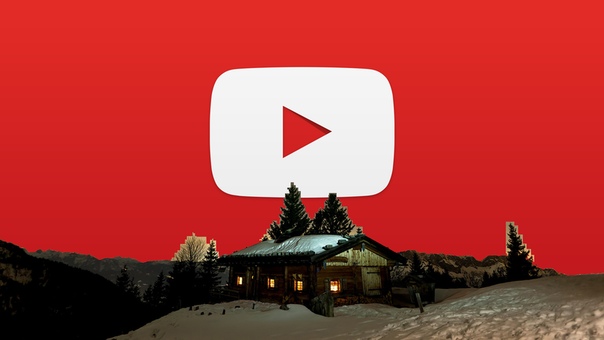
Прелесть выбора случайных шаблонов и рисунков в том, что сообщение может быть двусмысленным. Зрители могут взять все, что захотят, из оформления вашего канала YouTube. Существует также большая свобода для творчества: у многих есть собственный фон баннера YouTube, в то время как другие представляют собой прозрачные слои, которые вы можете легко наложить на другие изображения, цвета и текст в своем дизайне баннера YouTube.
Создание фона баннера YouTube
Если вы не хотите, чтобы ваше собственное изображение красовалось на всей странице, все же стоит помнить, что люди реагируют на личные прикосновения.Успешные тенденции в искусстве канала YouTube, похоже, очень зависят от индивидуальности бренда.
Имена, логотипы и теги в вашем баннере YouTube могут быть эффективным способом для зрителей мгновенно связать вашу страницу с вашим брендом, в то время как включение другой информации, такой как адреса веб-сайтов и дополнительные ссылки в социальных сетях, может создать всесторонний и организованный образ.
Увеличьте количество просмотров видео на YouTube
Если людям нравится то, что вы говорите в оформлении вашего канала YouTube, скорее всего, они захотят узнать, что вы говорите в своих видео.Будьте осторожны, чтобы не выглядеть глупыми или снисходительными, общие цитаты о жизни, успехе и позитиве — довольно безопасные ставки.
Мастер дизайна для создания баннеров YouTube
Наш инструмент дизайна имеет обширную библиотеку типографики на выбор и множество функций, которые позволяют пользователям экспериментировать с размером шрифта, цветом и тенями в дизайне вашего баннера YouTube.
В последнее время кажется, что онлайн-видео захватывают Интернет, но, согласно Insivia, это так! Их последняя статистика показывает, что на видео сейчас приходится 74% всего онлайн-трафика.
Вероятно, неудивительно, что видео стало ведущим маркетинговым инструментом для предприятий, причем большинство брендов предпочитают загружать свои рекламные ролики на самый популярный в мире сайт обмена видео, YouTube.
Наш канал, библиотека изображений и шаблонов
Design Wizard Создатель баннеров YouTube может помочь вам получить больше просмотров видео, вдохновляя вас великолепным оформлением канала YouTube. В нашей библиотеке с возможностью поиска более 1,2 миллиона изображений и 15 тысяч шаблонов!
Наши дизайны баннеров позволяют создавать кроссплатформенные изображения каналов YouTube для всех устройств.Мы сделали все возможное, чтобы включить «безопасную зону».
Простой в использовании создатель YouTube Channel Art Maker
Design Wizard настолько прост в использовании, что вы можете создать свой баннер YouTube за считанные минуты. Чего же ты ждешь? Войдите в приложение и начните создавать потрясающие дизайны прямо сейчас.
Зарегистрируйтесь сейчас и получите бесплатную учетную запись и начните создавать свой персональный баннер на YouTube!
Canva: создание баннера YouTube
Урок 3. Создание баннера YouTube
/ ru / canva / created-a-twitter-quote-post / content /
Создание баннера YouTube
Вы открываете новый канал YouTube и вам нужна помощь в создании главной страницы вашего канала? Отличный дизайн вашего баннера, также известный как канал , , может придать вашей странице изысканный и профессиональный вид и побудить зрителей проверить ваш контент.
Если вы новичок в графическом дизайне и YouTube, мы здесь, чтобы помочь вам. Мы покажем вам, как использовать Canva , бесплатный онлайн-инструмент для графического дизайна, для создания вашего дизайна. Шаблоны Canva можно настроить в соответствии с вашими потребностями, и их размер будет соответствовать размерам YouTube.
Посмотрите видео ниже, чтобы узнать, как создать баннер YouTube в Canva.
Одна из проблем с баннерами YouTube — создать дизайн, который работает на всех устройствах.При 70% просмотров YouTube на мобильных устройствах важно, чтобы ваше изображение хорошо смотрелось на телефоне.
Шаблон YouTube Channel Art поможет вам оформить дизайн для различных устройств. В зависимости от типа устройства YouTube обрезает изображение. На телевизоре он будет показывать все изображение, но на других устройствах он обрезает большую часть изображения и показывает только среднюю область. Позже в этом уроке мы покажем вам, как использовать этот шаблон, чтобы убедиться, что вся важная информация находится в этой безопасной области.
Позже в этом уроке мы покажем вам, как использовать этот шаблон, чтобы убедиться, что вся важная информация находится в этой безопасной области.
Начало работы с Canva
Начнем с перехода на canva.com и создания бесплатной учетной записи. Для получения дополнительной информации о создании учетной записи Canva ознакомьтесь с нашим уроком «Создание публикации в Facebook».
Шаблоны YouTubeCanva имеют множество макетов и подходят для разных тем. Мы поможем вам сузить круг выбора, чтобы найти тот, который подходит и для вашего канала, и для разных устройств.
В нашем примере мы хотим создать изображение для канала о выпечке, чтобы заинтересовать людей просмотром наших еженедельных видео о приготовлении пончиков.
Начнем с выбора Обложка канала YouTube на главной странице.
Выбор шаблона
Canva создала различные категории шаблонов для разных тематик каналов, включая путешествия, красоту и музыку. Вы можете просмотреть их или использовать строку поиска для ввода одного или нескольких ключевых слов. Это может быть тема, например, food , или даже color . В нашем случае мы будем искать шаблон yellow .
Это может быть тема, например, food , или даже color . В нашем случае мы будем искать шаблон yellow .
Вы увидите множество шаблонов дизайна. У этого есть все важные элементы в центре, поэтому он будет отлично смотреться на смартфоне. А сплошной фон устранит любые проблемы с обрезкой изображений или графики.
Настройка текста
Теперь, когда у нас есть дизайн, который нам нравится, мы просто внесем несколько изменений, чтобы настроить его.
Начнем с изменения текста. Мы изменим название на название нашего канала. Затем мы сможем рассказать людям немного о нашем канале.
В поисках нового образа
А теперь пора найти изображение, соответствующее нашему сообщению. Мы выберем старое изображение и щелкнем значок корзины в строке меню , чтобы освободить место для нового изображения.
На этом этапе вы можете загрузить свой логотип или другое изображение. В этом примере мы воспользуемся векторной графикой Canva, щелкнув Elements . Будем искать изображения красных пончиков .
В этом примере мы воспользуемся векторной графикой Canva, щелкнув Elements . Будем искать изображения красных пончиков .
Вы увидите как бесплатные, так и платные изображения.Платные изображения отмечены ценой или короной. Эти изображения обычно стоят один доллар каждое. Однако мы обнаружили, что есть много бесплатных изображений на выбор, поэтому мы сосредоточимся на них.
Как только вы найдете тот, который вам нравится, вы можете щелкнуть по нему, чтобы добавить его в дизайн.
Изменение размера фотографии
Если изображение слишком велико или слишком мало, вы можете перетащить угол или боковые ручки , чтобы изменить его размер. В этом случае мы уменьшим размер.
Затем разместим его на том же месте, что и предыдущее изображение.
Проверка макета с помощью шаблона YouTube
Мы хотим, чтобы наш дизайн хорошо смотрелся на YouTube, поэтому теперь пора загрузить шаблон YouTube Channel Art и разместить его поверх нашего дизайна.
Вы можете найти шаблон на этой странице поддержки Google: Создайте или отредактируйте оформление канала. Прокрутите вниз до шаблона баннера YouTube и рекомендаций по размеру . Затем щелкните стрелку раскрывающегося списка и выберите Шаблоны оформления канала , чтобы загрузить его.
Шаблон находится в zip-файле . Вам нужно будет распаковать или извлечь его, прежде чем вы сможете использовать его в Canva. Процедура будет зависеть от того, используете ли вы ПК или Mac.
А теперь вернемся в Canva, чтобы загрузить его и сравнить с нашим дизайном. Щелкните Загрузки , затем выберите Загрузить изображение или видео .
Перейдите в папку Channel Art Templates и откройте файл PNG .
Теперь мы можем расположить этот шаблон YouTube поверх нашего дизайна, перетащив шаблон за край шаблона Canva. Он должен встать на место, чтобы уместиться на всем полотне.
Он должен встать на место, чтобы уместиться на всем полотне.
Если шаблон YouTube затрудняет просмотр дизайна баннера, вы можете изменить прозрачность . В строке меню щелкните значок прозрачности. А затем мы можем снизить его, пока не просвечивает наше изображение.
Мы проверим, что текст и изображение умещаются в центральной области. Если это не так, вы можете внести некоторые изменения сейчас. Когда вы закончите, вы можете удалить шаблон YouTube , нажав клавишу Удалить на клавиатуре.
Публикация на YouTube
Когда вы будете готовы опубликовать свой дизайн на YouTube, вы можете нажать Скачать в строке меню.
Затем мы установим тип файла PNG и затем нажмем кнопку Download .
Наконец, перейдем на страницу на YouTube . Убедитесь, что вы вошли в свой аккаунт Google , а затем выберите Your Channel .
Затем нажмите Настроить канал .
Здесь вы можете добавить или отредактировать оформление вашего канала. Если вы впервые создаете баннер для своей страницы, вы увидите Добавить обложку канала в пространство для баннера.
Затем мы можем перетащить файл из папки Downloads.
YouTube покажет вам превью вашего дизайна на телевизоре, мобильном устройстве и компьютере . Если это не совсем подходит, у вас есть возможность Настроить кадрирование прямо здесь, на YouTube.
Так как все выглядит хорошо, нажмите Выбрать , чтобы добавить его на страницу.
Теперь у вас есть фору на отличном канале YouTube. Мы рекомендуем вам приступить к созданию собственного художественного оформления канала, которое покажет индивидуальность вашего канала и привлечет внимание людей к вашему видеоконтенту.
/ ru / canva / created-a-flyer / content /
ТОП-9 онлайн-создателей баннеров на YouTube
Баннер YouTube — это первое, что люди видят при посещении вашего канала YouTube.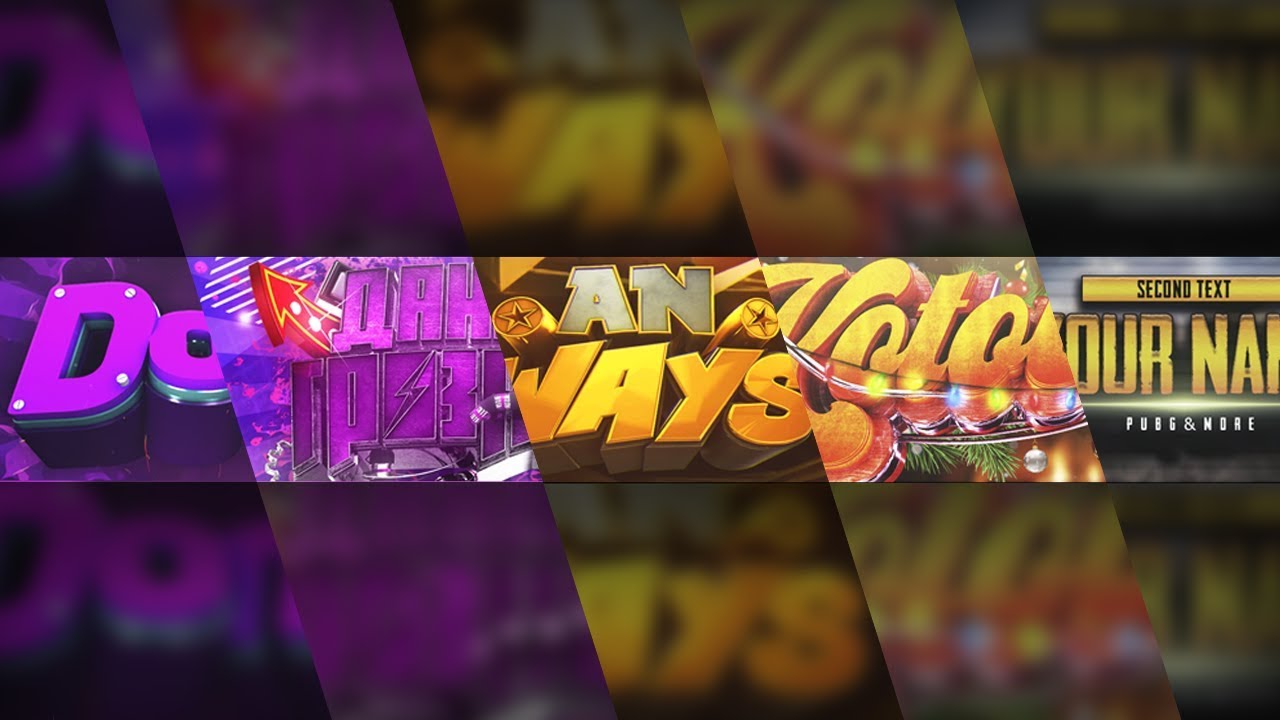 Чтобы привлечь больше подписчиков, вам понадобится потрясающий баннер, который заставит людей захотеть смотреть ваши видео.К счастью, существует множество онлайн-разработчиков баннеров YouTube, которые помогут вам создать выдающуюся обложку. В этом кратком обзоре мы перечислим 9 производителей баннеров Youtube, чтобы помочь вам выбрать тот, который лучше всего соответствует вашим потребностям. В конце статьи вы найдете краткое руководство о том, как изменить заголовок YouTube и как добавить значки социальных сетей в баннер.
Чтобы привлечь больше подписчиков, вам понадобится потрясающий баннер, который заставит людей захотеть смотреть ваши видео.К счастью, существует множество онлайн-разработчиков баннеров YouTube, которые помогут вам создать выдающуюся обложку. В этом кратком обзоре мы перечислим 9 производителей баннеров Youtube, чтобы помочь вам выбрать тот, который лучше всего соответствует вашим потребностям. В конце статьи вы найдете краткое руководство о том, как изменить заголовок YouTube и как добавить значки социальных сетей в баннер.
Выберите создатель фонового изображения YouTube, который подойдет вам лучше всего
BeFunky
BeFunky определенно является одним из самых популярных редакторов баннеров YouTube.Интернет-пользователи любят его за большое количество встроенных шаблонов и приятный интерфейс. У BeFunky также есть множество бесплатных стоковых фотографий, которые вы можете использовать для создания ярких обоев, которые повысят популярность вашего канала.
Плюсы : с помощью этого инструмента вы можете создать хорошие обои для своего канала YouTube, даже если вы полный новичок.
Минусы : загрузка и скачивание тяжелых файлов изображений занимает много времени.
Picmonkey
Не хотите тратить много времени на создание баннера для YouTube? Picmonkey — это инструмент, который вам нужен.В нем много образцов обложек и классных шаблонов. Выберите предпочтительный дизайн, наложите текст и дополнительную графику и экспортируйте изображение. Если вам нужен индивидуальный дизайн, Picmonkey также позволяет вам создать свой собственный баннер с нуля.
Плюсы : множество встроенных заголовков YouTube, гибкие настройки текста.
Минусы : доступ к расширенным настройкам можно получить только после получения платного аккаунта.
Photovisi
Если вы ищете лучший способ добавить фотоколлаж к своему баннеру Youtube, определенно стоит попробовать Photovisi.Чтобы создать баннер, вам нужно выбрать тему коллажа, загрузить собственные фотографии, наложить текст и все. Вам даже не нужно беспокоиться о правильном размере изображения для вашего баннера YT — Photovisi устанавливает его автоматически.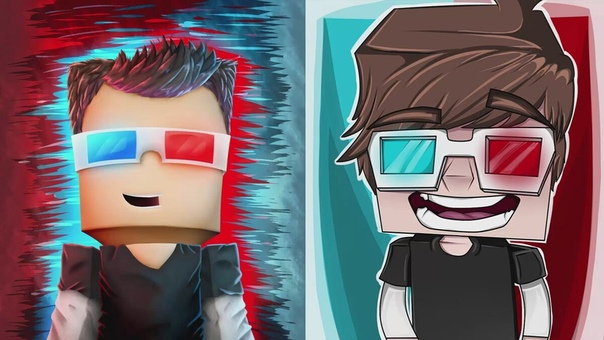
Плюсы : этот создатель фона YouTube имеет множество тем для фотоколлажей и автоматически устанавливает правильный размер изображения.
Минусы : Photovisi может быть неподходящим для тех, кто не хочет, чтобы фотографии появлялись на обоях YouTube.
iPiccy
Если у вас уже есть точное изображение, которое вы хотите использовать для своего баннера, вы можете использовать iPiccy, чтобы обрезать его до нужного размера, добавить текст и применить творческие фильтры.Помимо создания баннера, с iPiccy вы также можете легко создать миниатюру YouTube.
Плюсы : Плюсы: iPiccy позволяет создавать баннер YouTube, а также эскизы YouTube.
Минусы : у этого создателя баннеров нет готовых шаблонов.
FotoJet
FotoJet — отличный выбор для тех, кто не хочет тратить много сил на создание обоев для YouTube. FotoJet включает множество бесплатных шаблонов, стилей шрифтов и фоновых изображений.По сути, вам нужно выбрать шаблон, оживить его подписями и эффектами и сохранить свежеиспеченные обои Youtube. С помощью этого простого в использовании генератора баннеров у вас будет потрясающая обложка, которая поможет вам привлечь больше подписчиков. FotoJet идеально подходит для тех, кто не знает, как оформить канал YouTube.
С помощью этого простого в использовании генератора баннеров у вас будет потрясающая обложка, которая поможет вам привлечь больше подписчиков. FotoJet идеально подходит для тех, кто не знает, как оформить канал YouTube.
Плюсы : множество бесплатных вещей, которые сделают ваш баннер действительно выделяющимся: тематические шаблоны, стили подписей, картинки, фоновые изображения и многое другое.
Минусы : средство создания обложки PhotoJet оставляет водяной знак на экспортируемых изображениях.
Canva
Создание собственного дизайна баннера не требует каких-либо навыков, если вы используете Canva. Благодаря удобному пользовательскому интерфейсу вы можете быстро нарисовать профессионально выглядящие обои YT. Более того, создание заголовка YouTube в Canva — отличный способ накормить своего творческого зверя, поскольку в нем есть большой выбор готовых шаблонов, дизайнов шрифтов, форм и стоковых изображений.
Плюсы : большое количество бесплатного контента и простота использования делают это онлайн-приложение очень популярным среди пользователей.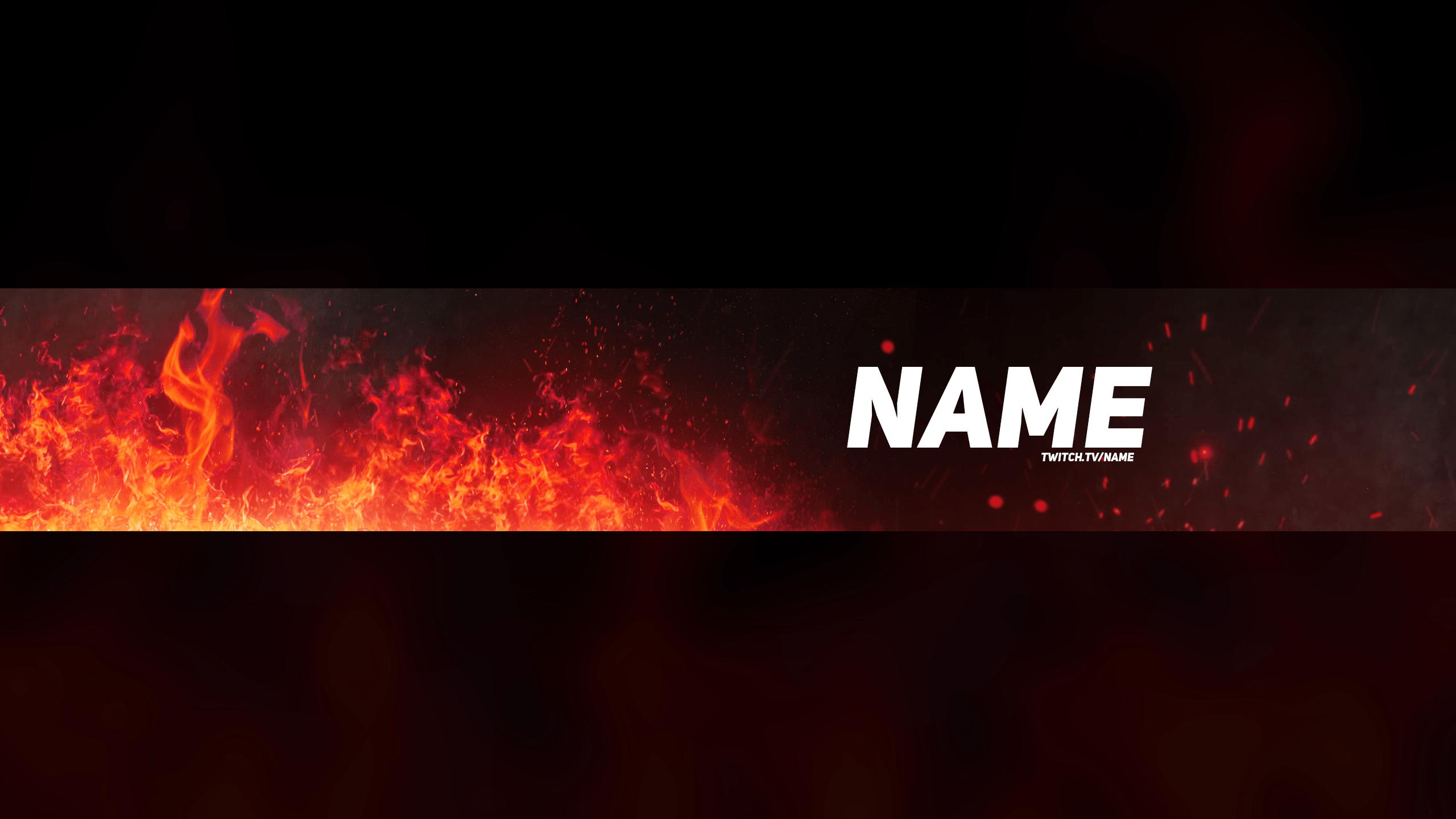
Минусы : некоторые высококачественные изображения стоят 1 доллар.
Fotor
Fotor — хороший выбор для тех, кому нужен профессиональный онлайн-инструмент для создания баннеров YouTube. Помимо основных инструментов для редактирования фотографий (таких как фоны, картинки, текст и т. Д.), Существуют расширенные параметры, которые помогут вам создать уникальный баннер для вашего канала YouTube.
Плюсы : Fotor имеет базовые и профессиональные функции. Также есть много бесплатных шаблонов.
Минусы : новичкам может быть сложно освоить расширенные настройки.
Bannersnack
Если вам нужны баннеры для разных социальных сетей (например, Twitter, Facebook, Instagram и т. Д.), Тогда Bannersnack — ваш идеальный выбор. Он имеет предустановки размера изображения для всех популярных социальных сетей. Что касается его функций, этот создатель фона YouTube позволяет вам использовать встроенные шаблоны, добавлять собственный текст, настраивать фон и даже работать со слоями как профессионал.
Плюсы : множество примеров тем и картинок для популярных социальных сетей.
Минусы : работа со слоями может вызвать некоторые трудности у новичков.
Snappa
Snappa — это простой в использовании инструмент для создания баннеров YouTube, который позволяет нарисовать красивый заголовок, даже если вы никогда раньше не работали с графикой. В этом инструменте есть множество профессионально оформленных шаблонов, которые вы можете персонализировать, добавляя графику, подписи и формы. Если вы хотите создать свой собственный баннер с нуля, Snappa предлагает множество бесплатных стоковых изображений, чтобы вы могли раскрыть свой творческий потенциал.
Плюсы : Snappa очень проста в использовании, что делает ее хорошим приложением для тех, кто не знает, как создать баннер YouTube.
Минусы : отсутствие некоторых дополнительных опций редактирования фото.
Для правильной работы всем перечисленным выше инструментам требуется стабильное подключение к Интернету. Но что, если у вас медленное соединение или вы не хотите загружать изображения в Интернет? Тогда мы рекомендуем вам попробовать Movavi Picverse Photo Editor . В этой программе для настольных ПК есть все необходимое для быстрого создания выдающегося баннера YouTube: множество потрясающих эффектов, гибкие настройки текста, удобные инструменты для обрезки, изменения размера и многое другое.Попробуйте бесплатно!
Но что, если у вас медленное соединение или вы не хотите загружать изображения в Интернет? Тогда мы рекомендуем вам попробовать Movavi Picverse Photo Editor . В этой программе для настольных ПК есть все необходимое для быстрого создания выдающегося баннера YouTube: множество потрясающих эффектов, гибкие настройки текста, удобные инструменты для обрезки, изменения размера и многое другое.Попробуйте бесплатно!
Как изменить баннер канала YouTube
1. Откройте верхнее правое меню и щелкните Мой канал .
2. Если вы хотите добавить новый баннер, щелкните Добавить оформление канала вверху экрана. Чтобы изменить существующую обложку, наведите курсор на текущее изображение, щелкните значок edit и выберите Edit Channel Art .
3. Загрузите новый баннер со своего компьютера.
4. После добавления изображения вы увидите предварительный просмотр того, как ваша новая обложка YouTube будет выглядеть на разных устройствах.Здесь вы можете настроить изображение, нажав Adjust the Crop .
5. Чтобы сохранить новый баннер, нажмите Выбрать . Вот и все!
Как добавить значки социальных сетей в баннер YouTube
1. Перейдите на свой канал и щелкните значок шестеренки прямо под баннером канала.
2. В диалоговом окне нажмите Настроить макет канала и нажмите Сохранить .
3. Наведите указатель мыши на обложку баннера, щелкните значок изменить и выберите Ссылки редактирования .
4. Добавьте соответствующие ссылки в соответствующие поля.
Создание привлекательного баннера YouTube — дело нескольких минут, если у вас есть подходящий инструмент. Мы надеемся, что эта статья помогла вам выбрать приложение, которое наилучшим образом соответствует вашим потребностям.
5 советов по кавер-версии песен на YouTube — Berklee Online Take Note
Хотите, чтобы вас открыли, познакомились с другими артистами или просто выразили свои художественные таланты в Интернете? Станьте сенсацией на обложке YouTube!
Прежде чем вы возьмете микрофон и камеру и запустите свой собственный канал с кавер-музыкой, вот 5 советов, которые помогут вам связаться с некоторыми из почти 2 миллиардов пользователей YouTube в месяц!
 Выберите подходящую песню и добавьте свой творческий подход.
Выберите подходящую песню и добавьте свой творческий подход. Это может показаться очевидным, но неправильный трек или недостаток оригинальности отпугнут зрителей от возвращения на ваш канал YouTube. В идеале вы должны выбрать песню, которая раскрывает ваши самые сильные стороны как музыканта и имеет приличный объем поискового трафика. Хотя глубокое погружение в творчество любимого артиста идеально подходит суперпоклонникам, оно не обязательно вызовет клики или поможет вам стать вирусным.
С другой стороны, если все самые популярные на сегодняшний день сенсации на YouTube охватили песню, которая вам нравится, убедитесь, что ваш вклад дополняет «диалог».«Есть ли у вас действительно уникальный подход? Действуй! Но если нет, поищите песню, в которой еще есть место для новой интерпретации.
Неправильный трек или отсутствие оригинальности оттолкнет зрителей от возвращения на ваш канал YouTube. Click To Tweet Недостаточно создать безупречное исполнение любимой песни. Зрители ищут по-настоящему творческое самовыражение, и ваша способность опираться на чужое творение будет способствовать или мешать вашему успеху. Учтите — это не караоке.Вам нужно выйти за рамки прекрасного воссоздания оригинальной записи. Фактически, лучшие каверы придают старую песню «подтяжку лица», давая слушателю возможность заново услышать оригинал в новом свете. Какие уловки в плане оригинальности кавер-версий?
Зрители ищут по-настоящему творческое самовыражение, и ваша способность опираться на чужое творение будет способствовать или мешать вашему успеху. Учтите — это не караоке.Вам нужно выйти за рамки прекрасного воссоздания оригинальной записи. Фактически, лучшие каверы придают старую песню «подтяжку лица», давая слушателю возможность заново услышать оригинал в новом свете. Какие уловки в плане оригинальности кавер-версий?
Самым популярным является «отключение» оригинала, создание акустической версии, которая замедляет воспроизведение оригинала, при этом удаляя инструменты только для вашего голоса и вашего инструмента.
Другой популярный подход — значительное отклонение от состава оригинальной группы.Создал ли его большой ансамбль? Что вы можете с этим сделать самостоятельно? Был ли первоначальный исполнитель мужчиной? На что похож женский спин? Или оригинал был сделан сольным исполнителем? Что произойдет, если за ним поставить целую группу?
Помните, если фанаты хотели послушать оригинал, они бы хотели именно этого. Таким образом, ваша версия должна предлагать свежий взгляд, добавляя ценность и ваше уникальное художественное выражение и демонстрируя ваши таланты.
Таким образом, ваша версия должна предлагать свежий взгляд, добавляя ценность и ваше уникальное художественное выражение и демонстрируя ваши таланты.
К сожалению, даже лучшая обложка не будет обнаружена, если вы не упростите ее поиск. Ряд мелких деталей приводит к большой разнице в объеме трафика, который собирают ваши видео.
Во-первых, используйте правильные ключевые слова в заголовке, чтобы привлечь внимание читателя. Если вы освещаете популярного исполнителя или трек, убедитесь, что информация указана в заголовке и тегах. Скучный заголовок будет упущен из виду — это ключевая возможность расширить ваши творческие возможности за пределы своего звука.
Первое впечатление у зрителя будет уменьшенное изображение вашего видео, поэтому тщательно выбирайте изображение.Вам нужно отличное изображение, которое никогда не оскорбляет и не притягивает взгляд. Думайте о миниатюре как о небольшой рекламе вашего звука и своем изображении как о художнике.
Также не пренебрегайте окном описания вашего видео. Это пространство позволяет вам добавлять теги, относящиеся к вашему контенту, описание вас и вашей работы, и даже личное сообщение или подпись для подписи для ваших зрителей. Вы также можете использовать это пространство для привлечения пользователей и увеличения их числа повторных просмотров. Обязательно свяжите свои учетные записи в социальных сетях и дайте им возможность подписаться на ваш канал.Если вы хотите, чтобы пользователи вернулись, вам нужно упростить процесс и запросить их участие.
Думайте о миниатюре как о небольшом рекламном ролике для вашего звука и изображения как художника. Click To TweetВ том же ключе не забудьте связаться со зрителями с помощью комментариев, поддерживая позитивное отношение онлайн-сообщества. Если вы внимательно относитесь к своим комментариям, это поможет вам заручиться поддержкой и интересом пользователей.
3. Начните с правильной технологии. Качество вашего аудио и видео может существенно отличать вас от других художников обложек YouTube, которые пытаются быть открытыми. При такой большой конкуренции и посещаемости важно, чтобы у каждого зрителя оставалось хорошее впечатление.
При такой большой конкуренции и посещаемости важно, чтобы у каждого зрителя оставалось хорошее впечатление.
Вот несколько важных советов от ведущих художников YouTube. Во-первых, не прикрывайте грязную гостиную или спальню. Потратьте некоторое время на создание неинтересного, не отвлекающего фона, который не отвлечет от вас внимание. Решите, собираетесь ли вы записывать аудио и видео одновременно, или если вы собираетесь сначала записать звук, а затем синхронизировать губы с этой записью для визуальной части.У обоих есть свои плюсы и минусы, но если у вас нет подходящего оборудования для синхронизации или редактирования, тогда планируйте соответственно и используйте свои сильные стороны.
Самые успешные исполнители каверов на YouTube нашли время, чтобы научиться создавать свою музыку. Уроки производства музыки помогут вам получить преимущество в создании высококачественного контента. Если у вас еще нет музыкального образования, более глубокие познания в области производства и записи вокала могут быть очень полезны, а также могут способствовать вашему росту как артисту.
Для большинства начинающих пользователей YouTube ваш смартфон или ноутбук оснащен камерой, достаточной для захвата нужного видео. Однако для получения звука премиум-класса стоит приобрести качественный микрофон. Помните, что вы продаете свой звук, поэтому инструменты, которые вы используете, имеют значение.
Хотя технологические аспекты создания кавер-версии YouTube могут показаться сложными, возможно, самая сложная часть — сохранить ее легальность. В Интернете есть ряд мнений о том, как лучше всего подойти к законности создания кавер-версий материалов, защищенных авторским правом.Наш совет — делайте домашнее задание!
Хотя тема сложная, вот основные юридические вопросы, связанные с освещением работ других художников. Во-первых, вполне вероятно, что большинство исполнителей каверов, которых вы видите на YouTube, не справляются со всеми юридическими препятствиями. Однако даже люди, которые избегают получения правильных лицензий на песни, могут по-прежнему требовать получения дохода на YouTube от владельца первоначальных авторских прав.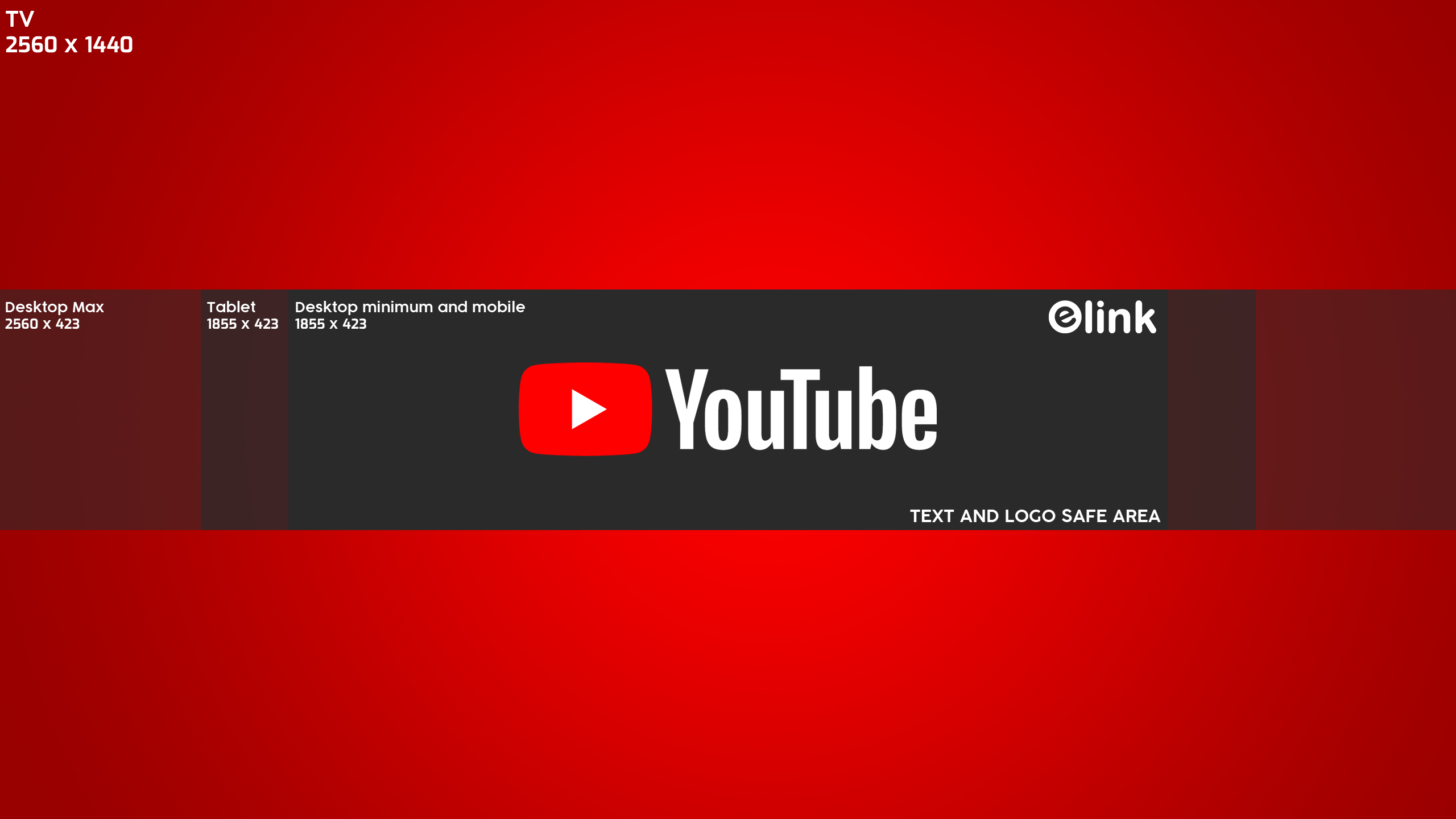
Поскольку вы не создаете звукозапись для продажи, вам не нужна так называемая механическая лицензия.Этот тип лицензии важен только тогда, когда вы собираетесь распространять собственную версию ранее опубликованного материала. Однако, чтобы оставаться в секрете, вам технически нужна лицензия на синхронизацию, которая дает вам право использовать опубликованную кем-то песню, синхронизированную с вашими собственными видеоизображениями. Издатель оригинальной песни может предоставить вам лицензию на синхронизацию. Важное примечание — их бывает сложно достать!
Итак, что делать? У YouTube есть собственная система идентификации уже опубликованного контента, называемая системой Content ID.Если YouTube обнаруживает, что ваш видеоконтент содержит материалы, защищенные авторским правом, система автоматически подает заявку на ваш материал от имени издателя. Правообладатель может получать часть или весь доход от рекламы, а не вы. Как только ваш контент был помечен YouTube, издатель может ничего не делать, он может попросить вас остановиться или он может выбрать размещение рекламы до или после вашего контента для собственных доходов.
Как упоминалось выше, это сложная проблема. Мы рекомендуем вам глубже изучить систему Content ID YouTube, прежде чем размещать свою первую обложку, чтобы вы знали, как она работает и чего ожидать.
5. Начни, продолжай!Что вам больше всего мешает стать потенциальной звездой обложки YouTube? Инерция! Легко быть перегруженным всеми перечисленными выше задачами, но не позволяйте этому стоять у вас на пути. Каждый день — это новая возможность начать. Многие успешные ютуберы начинали с небольшого количества подписчиков и всего поста в неделю.
Чтобы начать свое будущее, определите, что вам нужно — оборудование, образование, поддержка — и сделайте один шаг в этом направлении прямо сейчас.Начните список песен, которые вы, возможно, захотите перепеть, других звезд YouTube, которые вам нравятся, и идей, как воплотить в жизнь свое видение.
Независимо от того, публикуете ли вы сообщения ежедневно или только еженедельно, согласованный график публикаций помогает привлекать последователей. Click To Tweet
Click To TweetПосле того, как вы создали свой канал и учетные записи в социальных сетях, необходимые для поддержки ваших усилий и сбора подписчиков, одна из самых важных ваших задач — оставаться последовательным. Независимо от того, публикуете ли вы сообщения ежедневно или только еженедельно, постоянный график публикаций помогает привлечь постоянных подписчиков.Пользователям нравится знать, когда ожидать нового контента — это дает им то, чего можно ожидать. Одним из ключевых элементов успешных пользователей YouTube и блогеров является организованный и продуманный подход к своевременному созданию контента.
Как вы увидите, когда создадите свое первое видео, на создание даже пяти минут видеоконтента уходит много времени и энергии. Вам нужен еженедельный план для практики, записи, редактирования и загрузки, а также время, чтобы следить за комментариями и создавать позитивные онлайн-отношения со зрителями.
Создание собственных обложек для YouTube — отличная возможность проявить себя как артист! Начните сегодня и разработайте распорядок, который позволит вам создавать новый контент, который понравится онлайн-зрителям. Удачи!
Удачи!
Совершенствуйте свои музыкальные навыки и навыки исполнения с Berklee Online! Изучите нашу полную учебную программу из 12-недельных онлайн-курсов, программ сертификации с несколькими курсами, программ бакалавриата и программ магистратуры сегодня.
The Perfect Dimensions в 2019 (+ шаблоны)
Размеры баннера YouTube
Идеальный размер баннера YouTube в 2019 году — 2560 x 1440 пикселей ( 2560 пикселей в ширину, на 1440 пикселей в высоту, ).Кроме того, изображение вашего баннера должно соответствовать следующим требованиям к размеру:
Минимальный размер : 2048 x 1152 пикселей
Безопасная область для текста и логотипов : 1546 x 423 пикселей
Максимальная ширина : 2560 x 423 пикселя
Максимальный размер файла : 6 МБ
Часто мы видим каналы YouTube с баннерами, которые выглядят так, как будто они были созданы без особых размышлений.
Это огромная ошибка.
Баннер канала YouTube занимает около четверти экрана браузера на компьютере.Это первое место, куда обращаются ваши глаза.
Когда кто-то находит ваш канал на YouTube, баннер будет первым, что они заметят и ассоциируют с вашим брендом.
Первые впечатления могут повлиять на восприятие вашего канала или разрушить его, поэтому вам нужно потратить некоторое время и усилия на создание баннера YouTube.
Вы должны убедиться, что ваш баннер хорошо представляет ваш бренд и делает вашу страницу привлекательной. В этой статье мы рассмотрим:
Как добавить обложку канала YouTube
Как изменить оформление канала YouTube
Как создать баннер YouTube с помощью Picmaker
Бесплатные шаблоны баннеров YouTube
Мы подробно рассмотрим каждый из этих шагов.Для начала давайте посмотрим, как добавить баннер (или оформление канала) на свой канал YouTube.
Как добавить обложку канала YouTube
Добавление баннера на ваш канал YouTube занимает всего несколько секунд.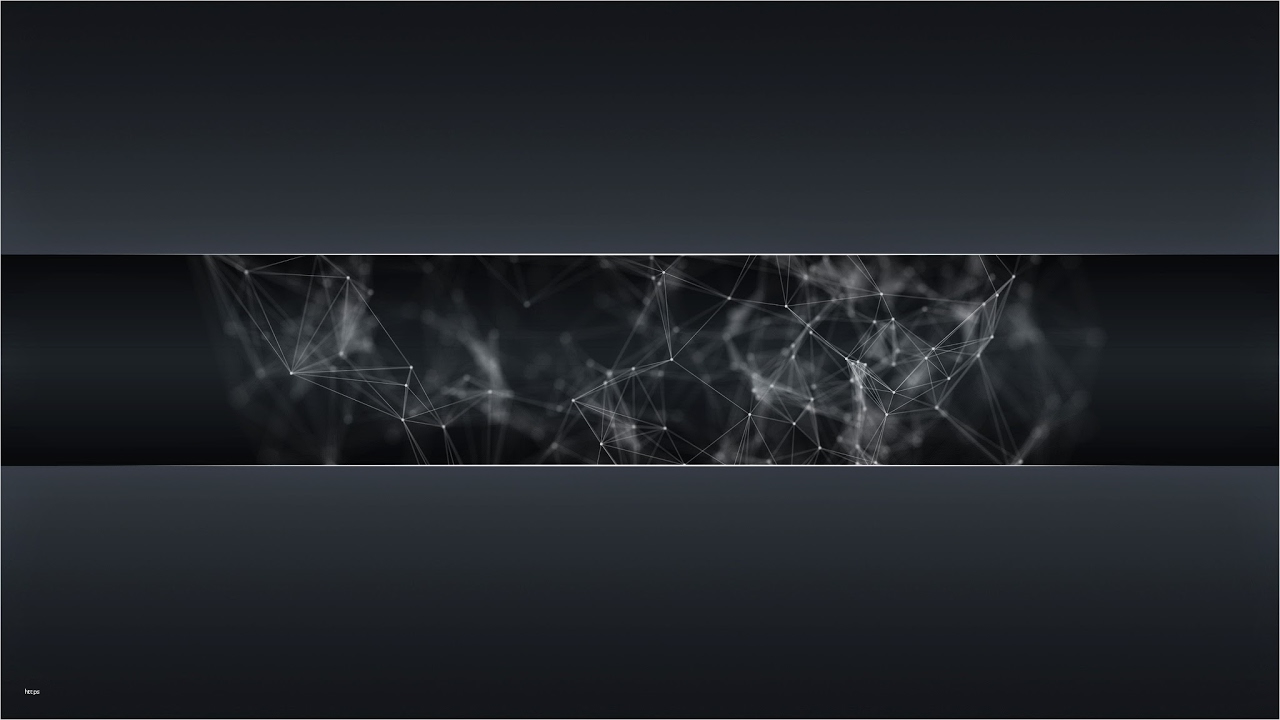
1. Авторизуйтесь на YouTube.
2. Щелкните значок своего профиля в правом верхнем углу страницы.
3. В раскрывающемся меню выберите «Мой канал»
4. На следующем появившемся экране нажмите кнопку «НАСТРОИТЬ КАНАЛ» в правой части страницы.
5. На странице вашего канала вы увидите синюю кнопку с надписью «Добавить обложку канала». Нажмите эту кнопку, чтобы добавить баннер на свой канал YouTube.
Вам будет предложено несколько вариантов добавления изображения в качестве баннера канала. Вы можете загрузить изображение со своего компьютера или выбрать из фотографий, которые вы сохранили на YouTube, или из галереи фотографий, предоставленных YouTube.
Убедитесь, что изображение достаточно большое. Если вы используете изображение размером менее 2048 x 1152 пикселей (минимальный рекомендуемый размер баннера YouTube), YouTube выдаст сообщение об ошибке, которое выглядит следующим образом:
Выбрав изображение из одного из вариантов, просмотрите предварительный просмотр того, как баннер будет выглядеть на разных устройствах.
Если вас не устраивает, как изображение было обрезано на YouTube, вы можете вручную настроить кадрирование, нажав кнопку «Настроить кадрирование» в нижнем левом углу всплывающего окна.
Обратите внимание, что вы можете настраивать только обрезку, но не обрезать само изображение, с пространством ТВ над и под ним. Это означает, что вы не сможете установить угол изображения в качестве кадрирования на рабочем столе.
Шаблоны баннеровPicmaker для YouTube были разработаны таким образом, что все важные элементы (текст, логотип и т. Д.)) на изображении всегда видны независимо от устройства, на котором они появляются.
6. Когда вы будете довольны тем, как ваш баннер отображается на разных устройствах, нажмите кнопку «Выбрать» в нижнем левом углу всплывающего окна, чтобы сохранить изображение в качестве баннера вашего канала YouTube.
Хотите знать, как изменить существующий баннер на YouTube? Читайте дальше, чтобы узнать, как это сделать.
Как изменить оформление канала YouTube
Если вы хотите изменить существующий баннер и использовать вместо него другое изображение, просто перейдите на свой канал YouTube и наведите указатель мыши на существующий баннер.
Когда вы это сделаете, вы увидите кнопку (со значком карандаша над ней), появившуюся в правом верхнем углу баннера. Нажмите эту кнопку и в раскрывающемся меню выберите «Изменить оформление канала».
После этого вы попадете в то же всплывающее окно, которое появилось, когда вы нажали кнопку «Добавить обложку канала» на шаге 5. Выберите изображение по вашему выбору и нажмите кнопку «Выбрать», чтобы установить изображение в качестве вашего YouTube баннер канала.
Как создать баннер YouTube с помощью Picmaker
Пытаетесь придумать, как сделать баннер для своего YouTube-канала?
Если вы когда-либо пробовали создать такой, то знаете, что большинство инструментов дизайна неуклюжие и сложное в использовании. Вам нужно часами изучать программное обеспечение и перемещаться по лабиринту функций, которые вы никогда не будете использовать.
Вам нужно часами изучать программное обеспечение и перемещаться по лабиринту функций, которые вы никогда не будете использовать.
Если вы хотите создать привлекающий внимание баннер самостоятельно, Picmaker — это то, что вам нужно.
Picmaker — это бесплатный инструмент онлайн-дизайна, специально созданный для создания графики YouTube. Эта узкая направленность в сочетании с функцией перетаскивания помогает Picmaker избавиться от кривой обучения, которую вы привыкли ожидать от других инструментов графического дизайна.
Самое приятное, что у Picmaker есть обширная коллекция профессионально разработанных, легко настраиваемых шаблонов баннеров YouTube, которые можно использовать для создания привлекательных баннеров YouTube за секунды.
Чтобы вы начали, мы будем использовать готовый шаблон в качестве основы для создания баннера YouTube за секунды.
Однако, если вы хотите начать с чистого листа и создать баннер с нуля, наша статья о том, как создать потрясающее оформление канала YouTube, поможет вам.
Во-первых, зарегистрируйте бесплатную учетную запись Picmaker (Picmaker абсолютно бесплатен).
На следующем появившемся экране нажмите кнопку «YOUTUBE CHANNEL ART», чтобы создать свой собственный баннер YouTube.
Когда вы окажетесь на панели инструментов приложения, вы увидите, что вкладка «Prebuilt» в главном меню уже открыта. Вкладка «Prebuilt» в главном меню содержит широкий набор готовых шаблонов баннеров YouTube, которые помогут вам начать работу за секунды.
Предварительные сборки были разделены на категории, чтобы помочь вам быстро найти нужный шаблон. Выберите категорию, щелкнув раскрывающееся меню «Все готовые сборки», и выберите подходящий вам шаблон.
Выбранный шаблон полностью настраивается, от фона и текста до графики и размещения элементов дизайна.
Для изображения автоматически устанавливается идеальный размер баннера YouTube: 2560 x 1440 пикселей; или автоматически установить идеальный размер эскиза YouTube, если вы создаете эскиз YouTube с помощью Picmaker.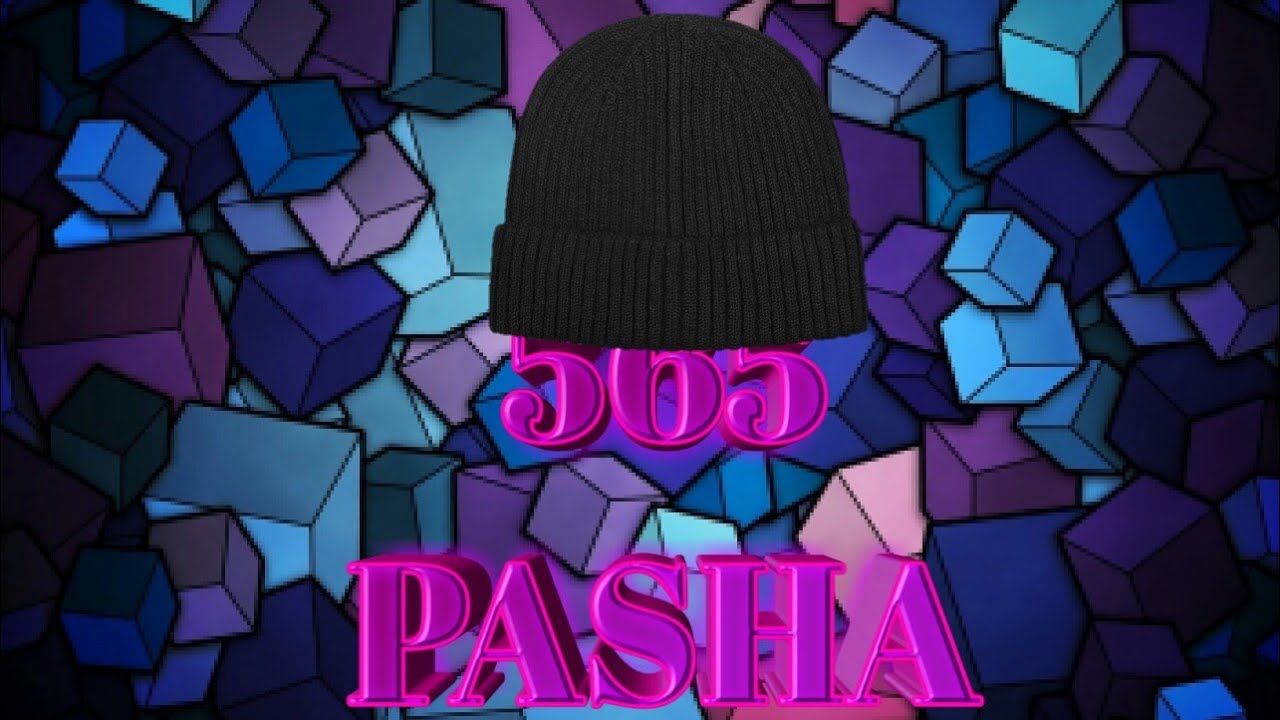 Но если вы хотите установить специальные размеры, просто нажмите значок шестеренки в верхнем левом углу панели инструментов.
Но если вы хотите установить специальные размеры, просто нажмите значок шестеренки в верхнем левом углу панели инструментов.
После того, как вы закончите настройку шаблона, нажмите кнопку «Предварительный просмотр» в правом верхнем углу, чтобы увидеть, как баннер будет выглядеть на разных устройствах.
Наконец, нажмите кнопку «Загрузить» в правом верхнем углу, чтобы загрузить изображение баннера на свой компьютер.
Бесплатные шаблоны баннеров YouTube
Боитесь смотреть на пустой экран? Вам сложно создать профессионально выглядящее изображение баннера YouTube с нуля?
Хотите готовые шаблоны баннеров YouTube, которые привлекут к вам больше внимания?
Получите доступ к более чем 150 профессионально разработанным, легко настраиваемым шаблонам баннеров YouTube, подписавшись на Picmaker сегодня!
Все шаблоны настроены на идеальный размер баннеров YouTube и тщательно разработаны нашей командой собственных дизайнеров.
Начать редактирование шаблона сейчас
Как привлечь больше подписчиков с помощью YouTube Banner Creator
Баннер — это первое, что видит ютубер, попадая на страницу вашего канала. Область баннеров YouTube — это бесплатный объект недвижимости, который любой автор может использовать, чтобы рассказать вашу историю, предварительно просмотреть контент на вашем канале и убедить больше зрителей подписаться.
Баннер YouTube — это изображение в верхней части канала, которое позволяет вам вкратце ознакомить зрителя с тем, что вы предлагаете.Ваш баннер может быть причиной того, что кто-то присоединяется к вашему преданному племени или уходит прочь без всякого интереса. Итак, важно прикрепить баннер YouTube (как и ваш логотип YouTube).
Tl; DR — Вы можете использовать этот создатель баннеров 2560×1440 , чтобы изменить размер изображения до правильных размеров.
YouTube не предлагает никаких инструментов для создания вашего баннера. Однако вы можете создать свой баннер YouTube онлайн, используя бесплатный онлайн-шаблон баннера YouTube. Или вы можете создать баннер с нуля, выполнив следующие действия:
Однако вы можете создать свой баннер YouTube онлайн, используя бесплатный онлайн-шаблон баннера YouTube. Или вы можете создать баннер с нуля, выполнив следующие действия:
- Откройте цифровое полотно
- Установите размеры на 2560 x 1440 пикселей
- Загрузите или создайте свой баннер YouTube
- Обработайте и загрузите
В этом руководстве используется редактор изображений под названием Kapwing, но вы можете использовать любой инструмент графического дизайна, который хотите создать для своего баннера.Просто убедитесь, что изображение имеет размер 2560 x 1440 пикселей и умещается в области просмотра.
1. Откройте Digital Canvas
Для начала перейдите в Kapwing и откройте Studio. Щелкните «Начать с чистого листа» , чтобы создать новый проект.
Использование пустого холста дает вам основу для размещения любых логотипов, графики или текста, которые вы, возможно, захотите добавить.
2. Установите размеры 2560 x 1440
Создав холст, посмотрите на правую часть Studio в разделе «Output Size».Нажмите кнопку «Пользовательский размер» , чтобы установить точные размеры вашего баннера YouTube в пикселях.
YouTube рекомендует этот размер как лучший размер для оформления канала YouTube: 2560×1440. Этот размер в пикселях также гарантирует, что изображение вашего баннера будет соответствовать техническим характеристикам: максимальный размер файла 4 МБ. В поле ширины введите 2560 . Затем в поле высоты введите 1440 .
Вы заметите, что холст выглядит намного шире / выше, чем оформление канала, когда оно загружено на ваш канал YouTube.Причина в том, что YouTube регулирует видимую область вашего баннера в зависимости от размера устройства зрителя. Только центральная область — 1546×423 — всегда будет отображаться в поле зрения и . В результате вы захотите создать баннер YouTube с любыми логотипами, текстом или изображениями прямо в центре.
Посмотрите, какая часть вашего баннера будет видна в зависимости от устройства:
Даже если вы сделали холст 2560 x 1440, «Безопасная область текста и логотипа» — это то место, куда вы добавите весь свой брендинг.Мы покажем вам, как это исправить, буквально через мгновение.
3. Загрузите или создайте свой баннер
Теперь пришло время создать баннер и рассказать зрителям, почему они должны подписаться на ваш канал YouTube.
Для этого измените «Цвет фона» справа в соответствии с вашим брендом, загрузите любую графику или логотипы и добавьте собственный текст. Вы можете использовать настраиваемый селектор шестнадцатеричного кода, чтобы получить точные цветовые коды из вашего логотипа или графики бренда.
Совет от профессионала : лучше всего добавить название канала, логотип или свое изображение, а также запоминающийся слоган, который точно сообщает зрителям, чего ожидать от вашего канала.
4. Отрегулируйте «безопасную зону»
Прежде чем закончить, вы должны убедиться, что весь ваш брендинг находится в той «безопасной зоне» , о которой мы говорили.
Для этого нажмите «Загрузить» в верхнем левом углу и добавьте наш шаблон баннера YouTube, доступный для загрузки здесь .
Шаблон должен умещаться на всем холсте. Если нет, просто отрегулируйте ручки на каждом углу. Перед тем как что-либо менять, посмотрите вправо под «Слой» и несколько раз нажмите «Отправить назад» , чтобы убедиться, что ваша графика находится сверху и перемещается.
После того, как вы переместили все в безопасную зону, вы можете просто щелкнуть шаблон и нажать кнопку удаления в правом нижнем углу.
5. Обработка и загрузка
Как только вы закончите свой дизайн, просто нажмите «Опубликовать» в правом верхнем углу, и котята Kapwing начнут творить чудеса!
Пройдет немного времени, пока все будет обработано, после чего вы попадете на страницу загрузки. Оттуда просто нажмите «Загрузить» с правой стороны, и вы только что создали свой собственный баннер YouTube!
Теперь, когда у вас есть баннер YouTube, вы сможете превратить больше зрителей в подписчиков , которые будут следовать на вашем пути создания контента и давать вам внимание и обратную связь, необходимые для успеха!
Статьи по теме:
.

 Она поможет оптимизировать заголовок Вашего сайта и сделать его более интересным для людей и популярным в поисковой выдаче.
Она поможет оптимизировать заголовок Вашего сайта и сделать его более интересным для людей и популярным в поисковой выдаче.
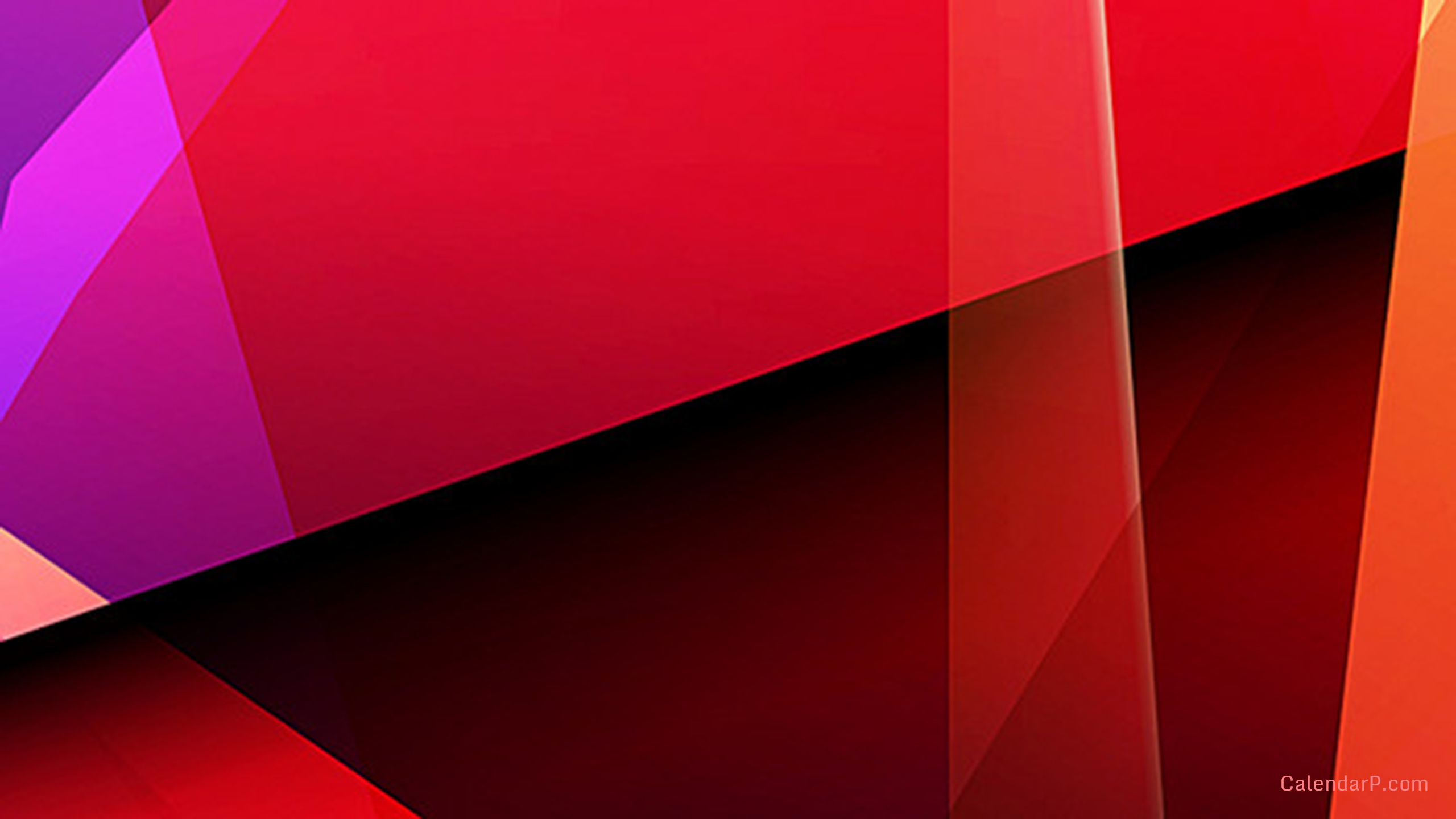

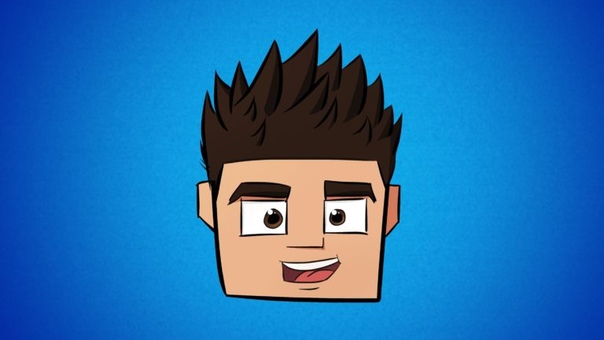


 Под рукой всегда должны быть заготовки для создания нового оформления — дублирование, комбинирование, полное или частичное редактирование.
Под рукой всегда должны быть заготовки для создания нового оформления — дублирование, комбинирование, полное или частичное редактирование.
